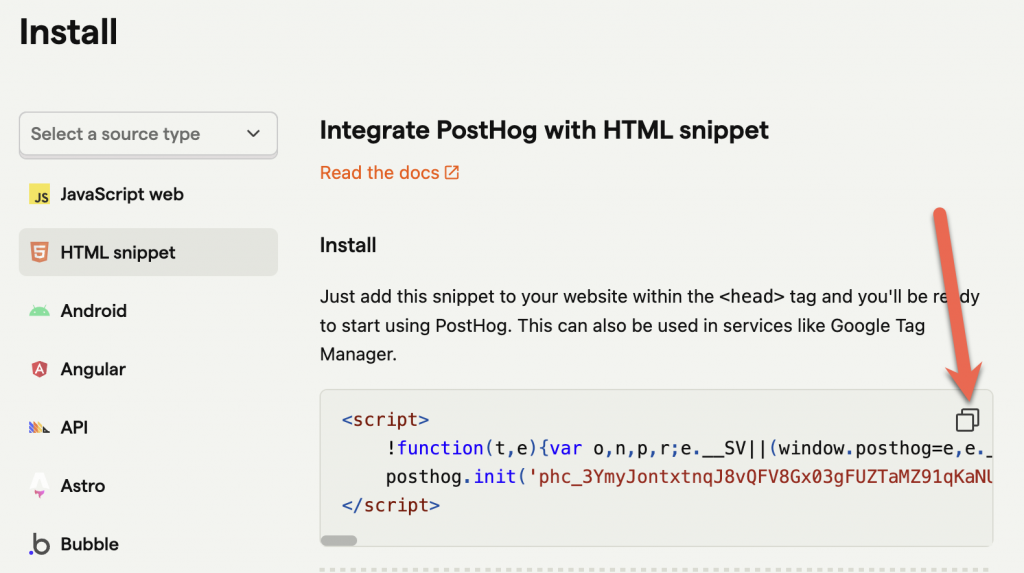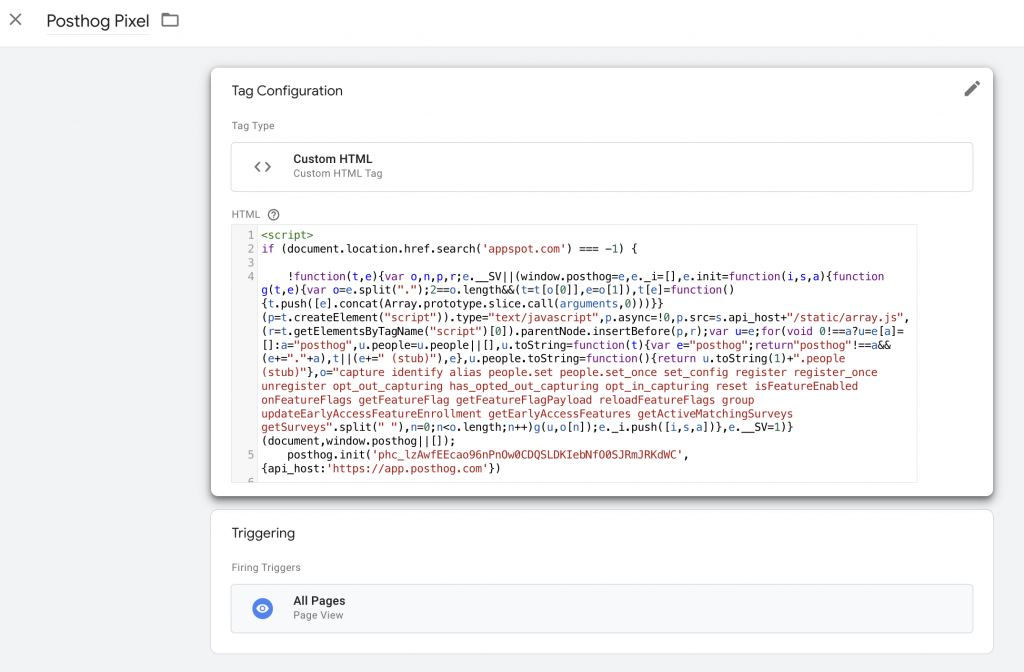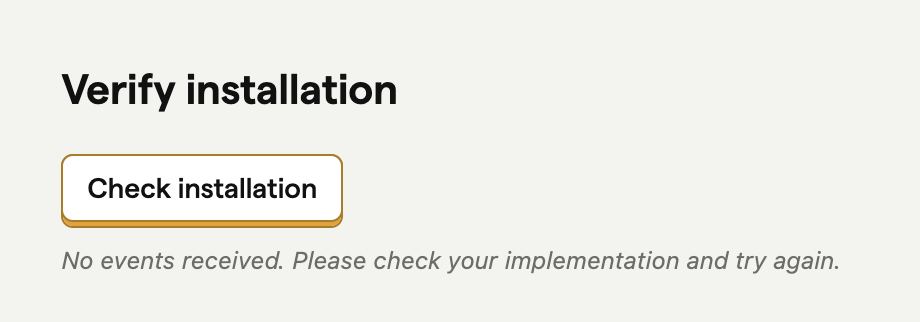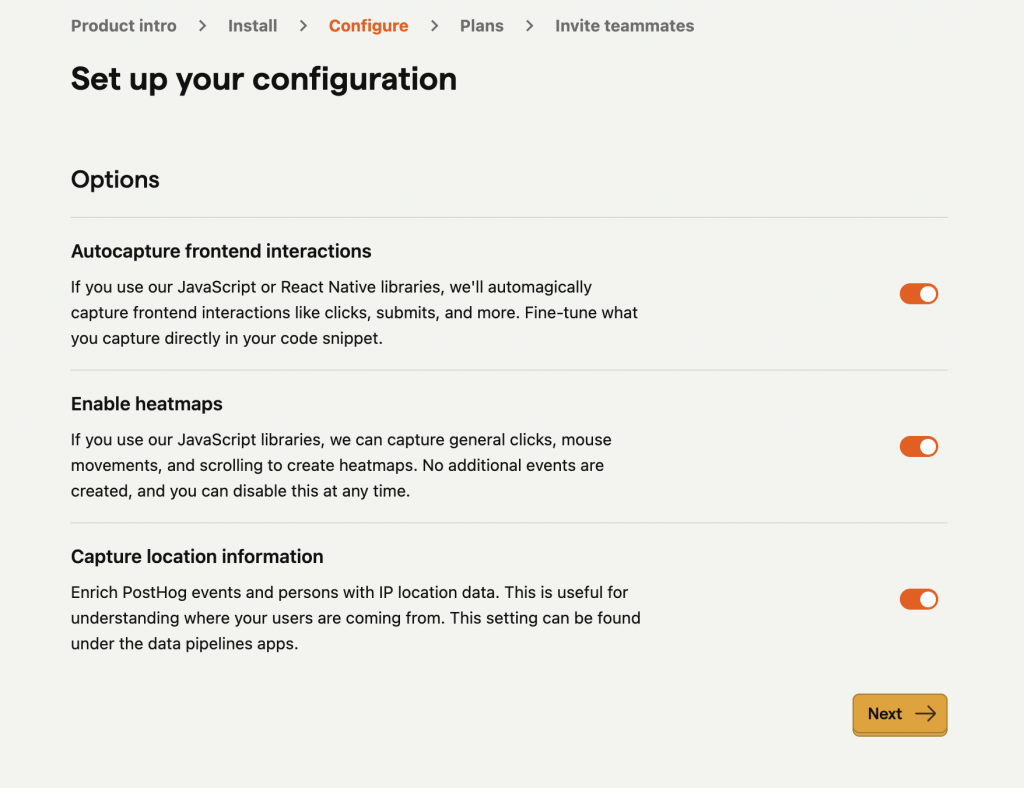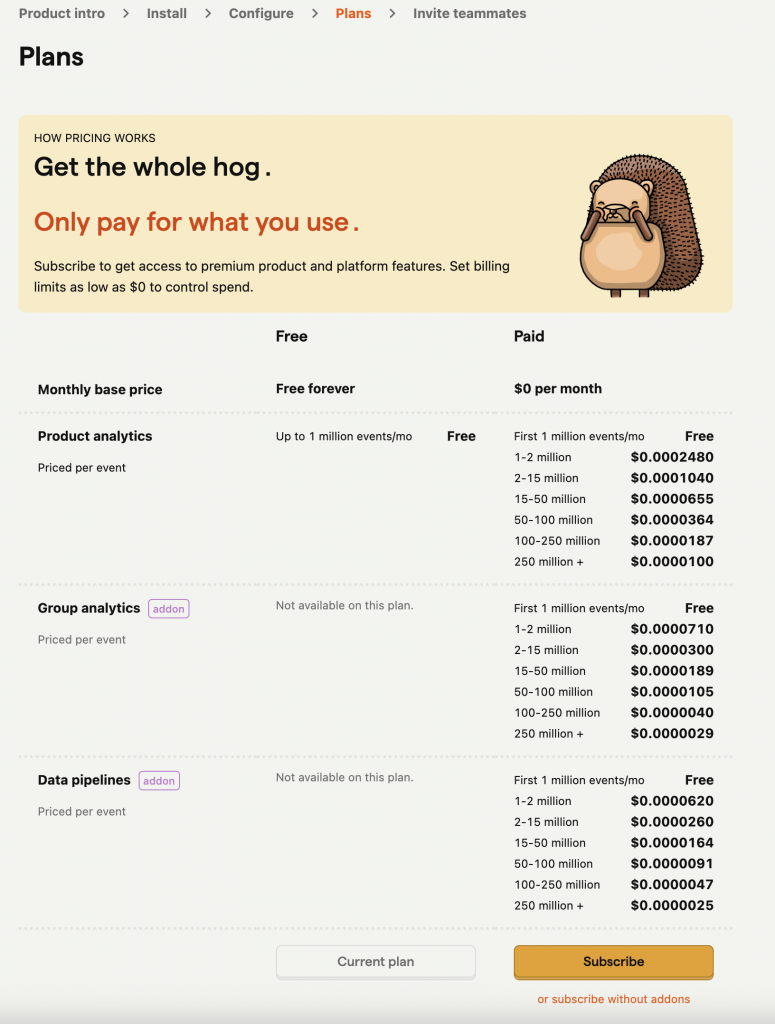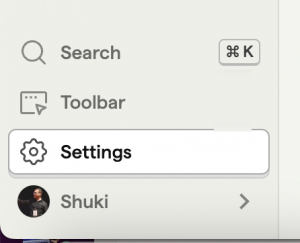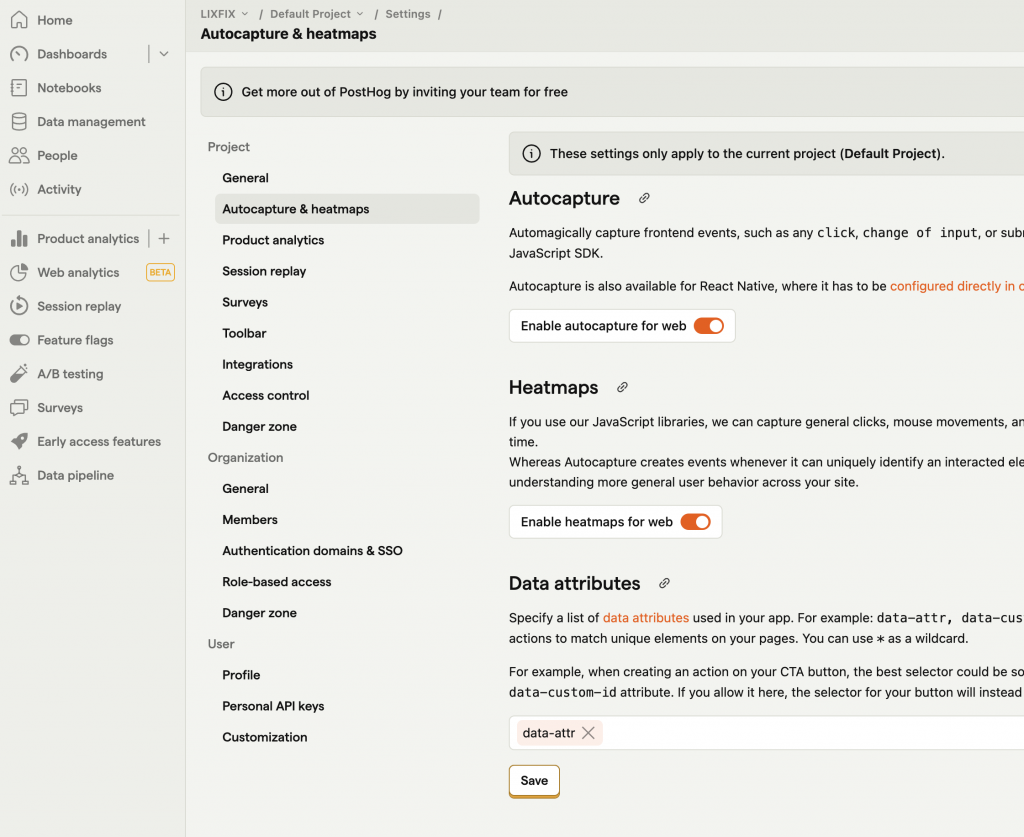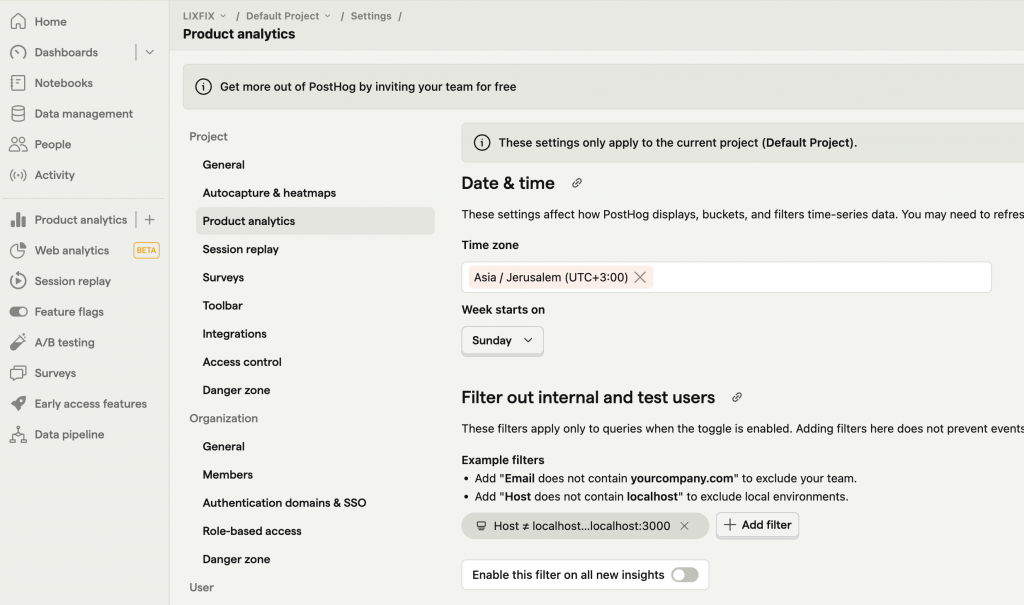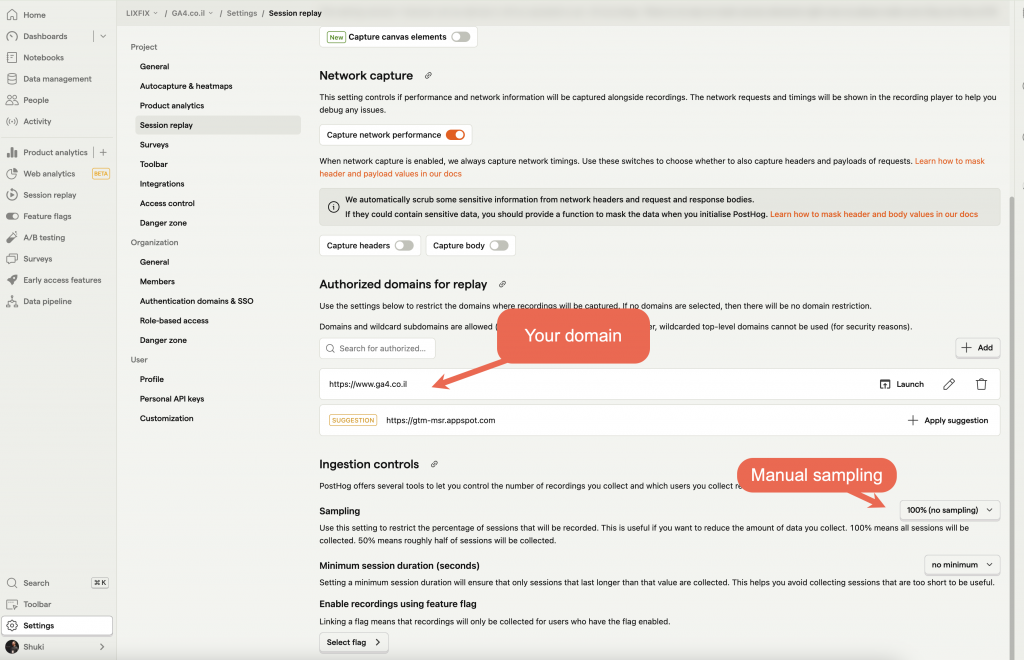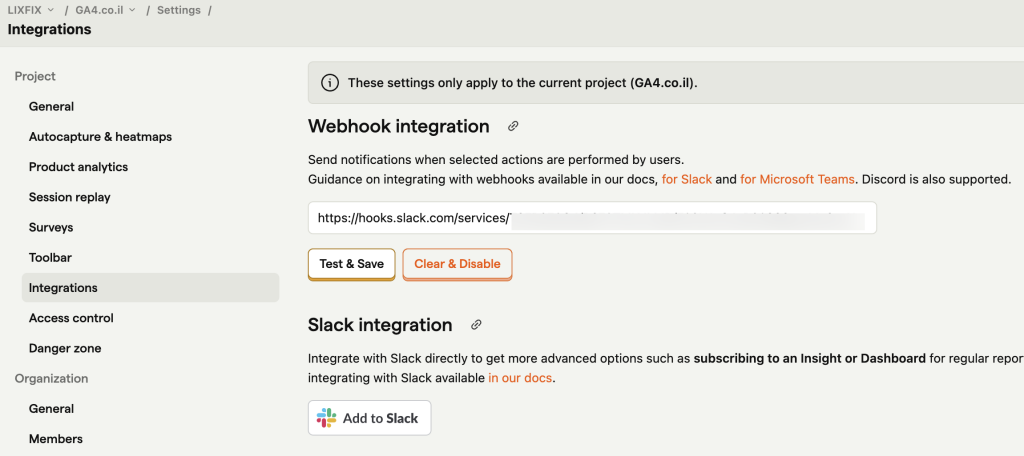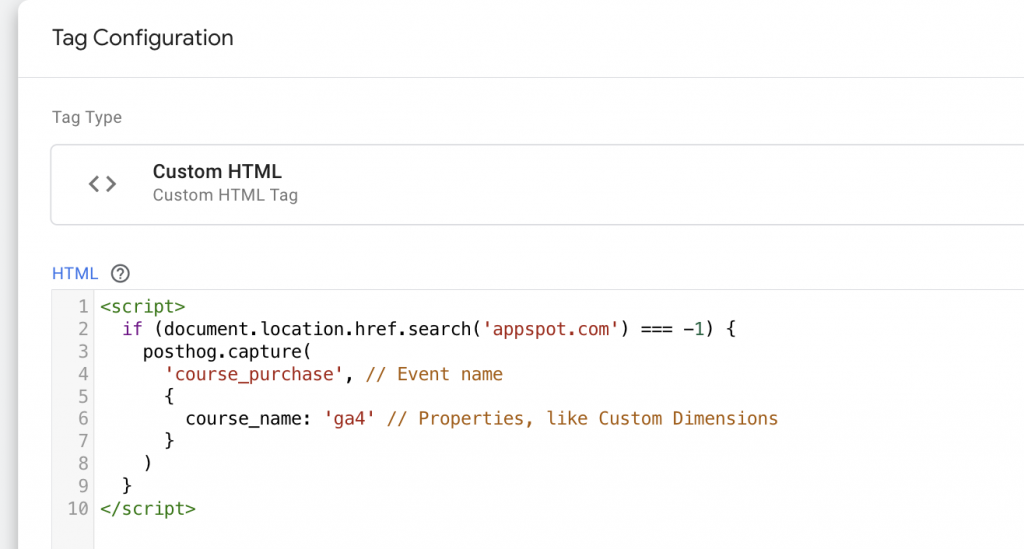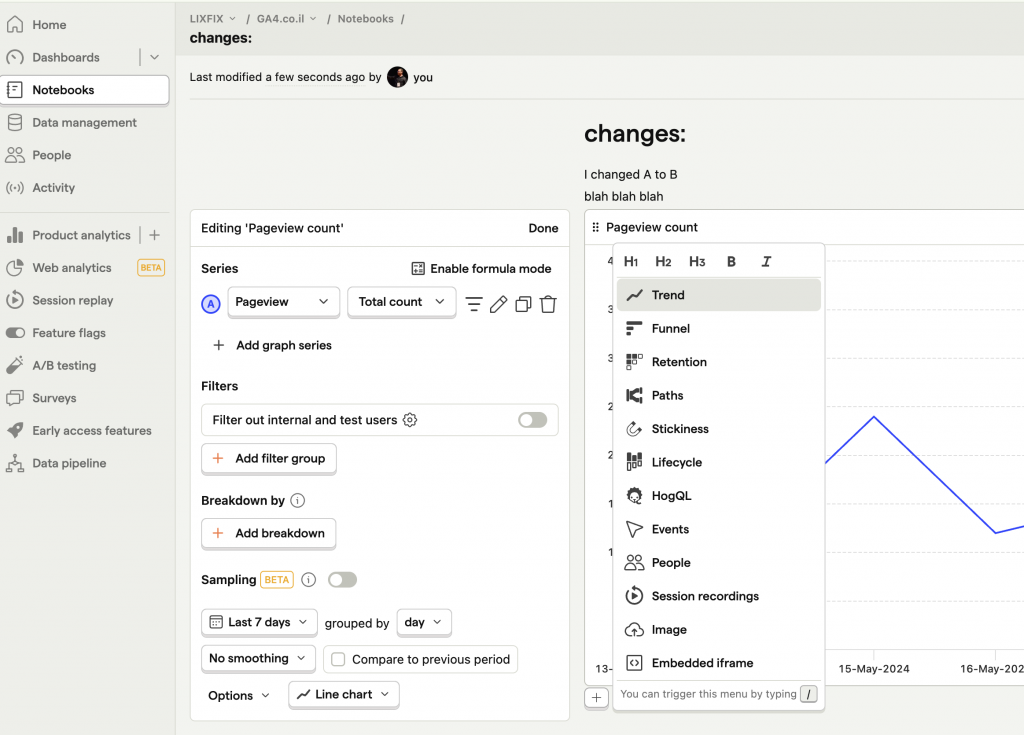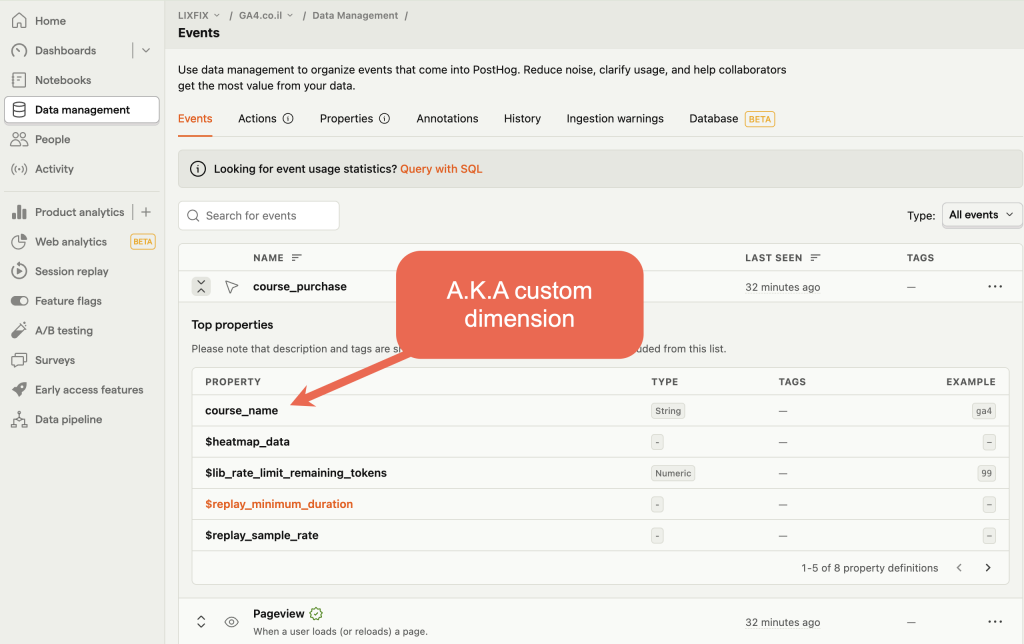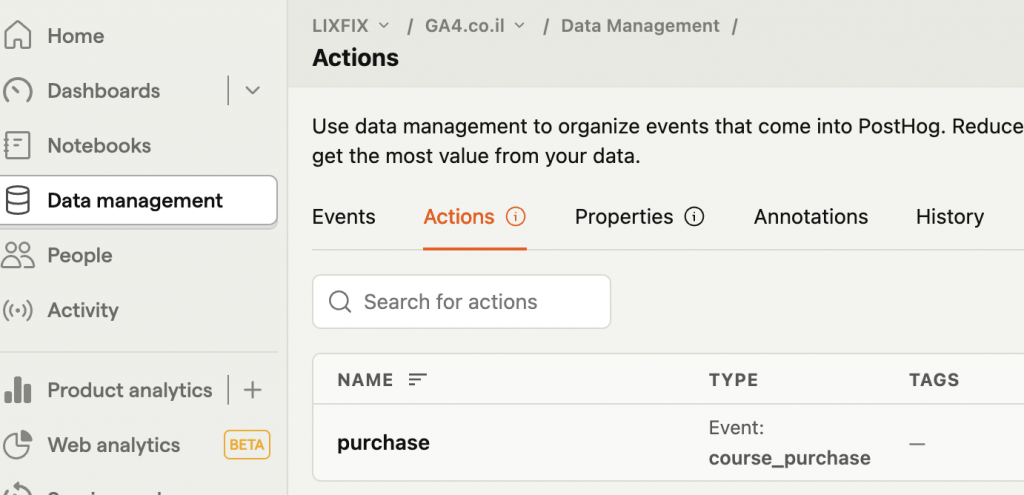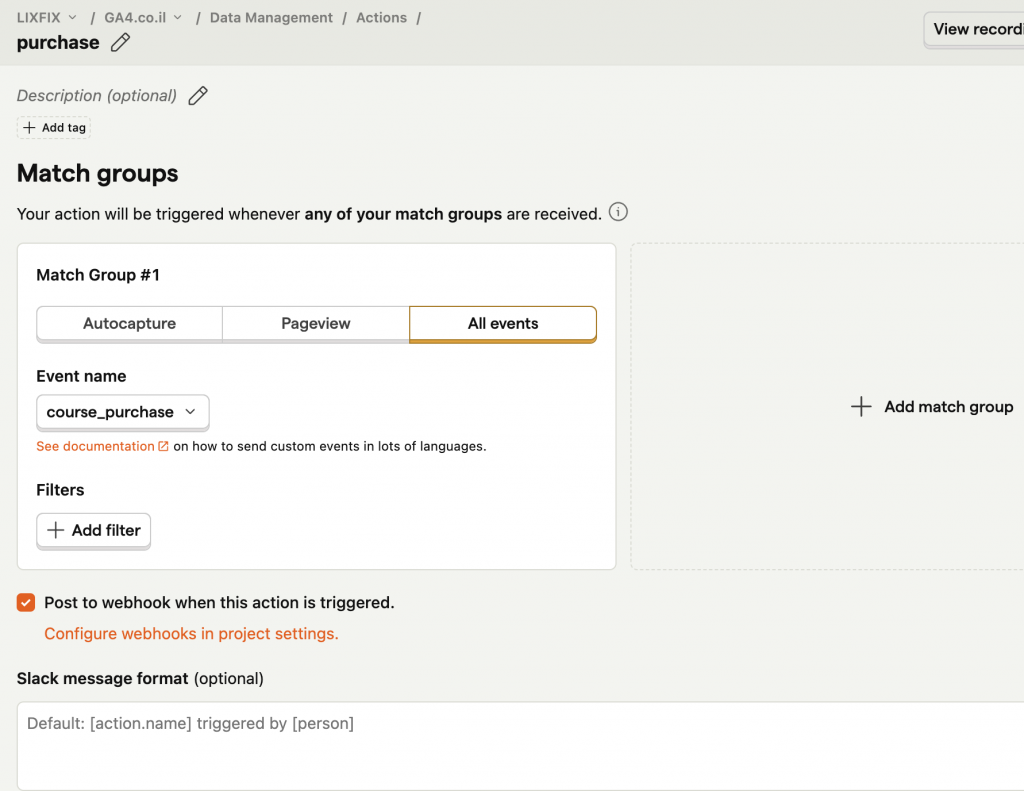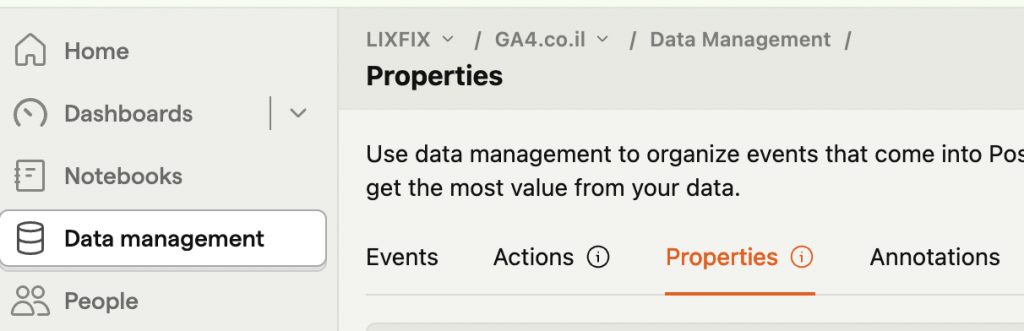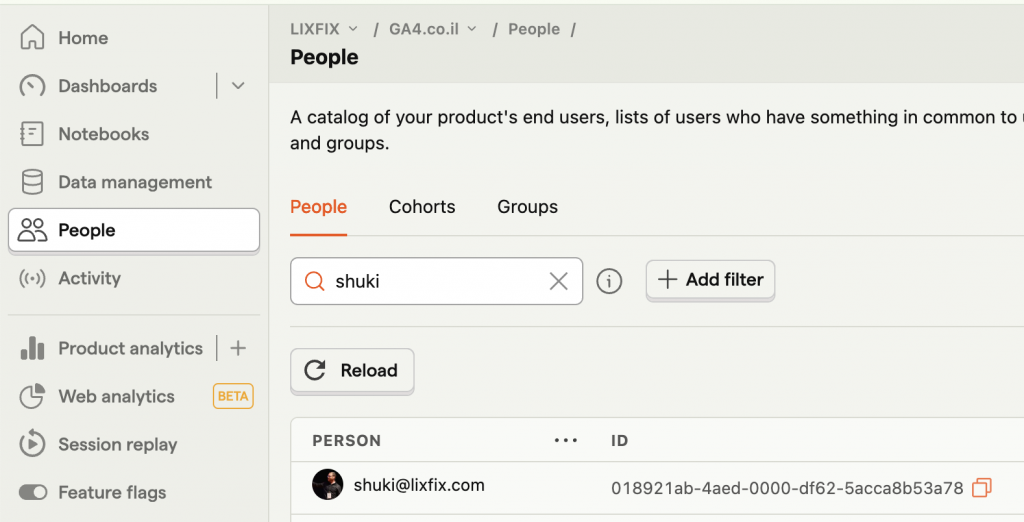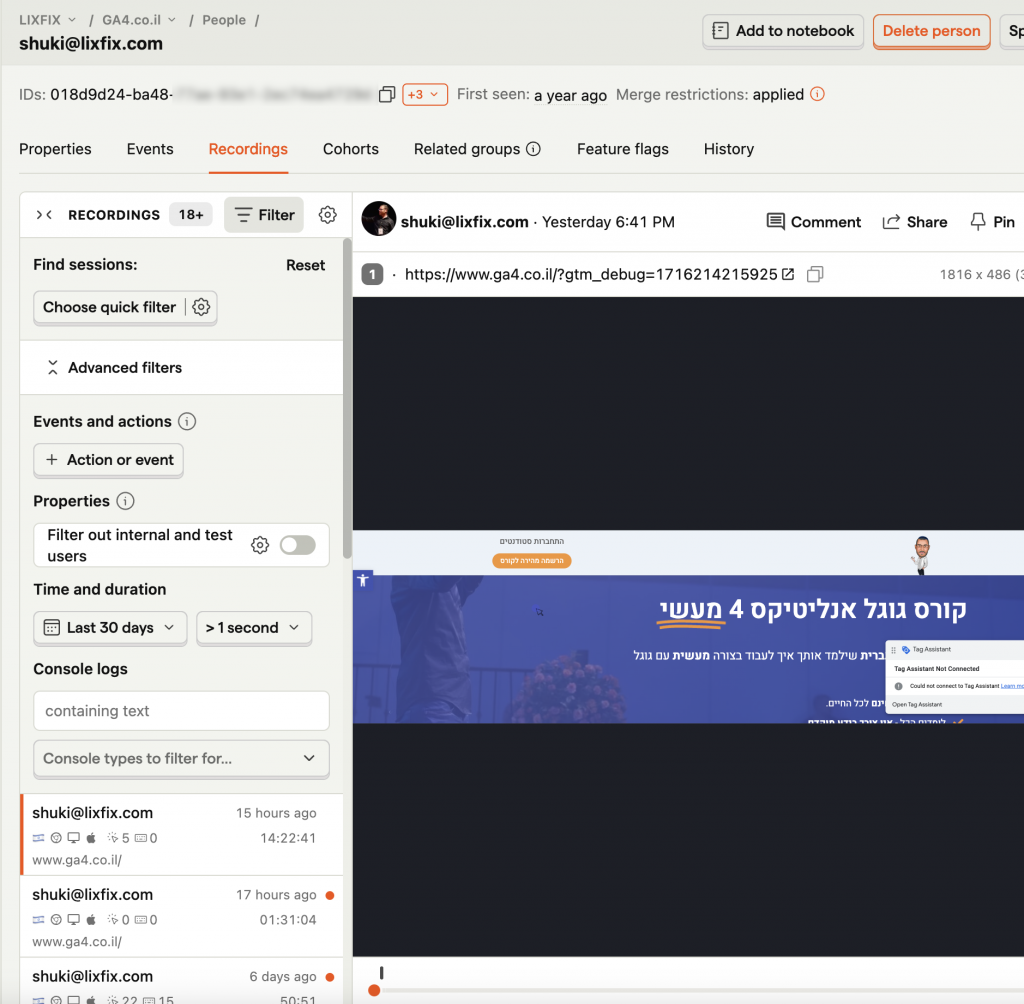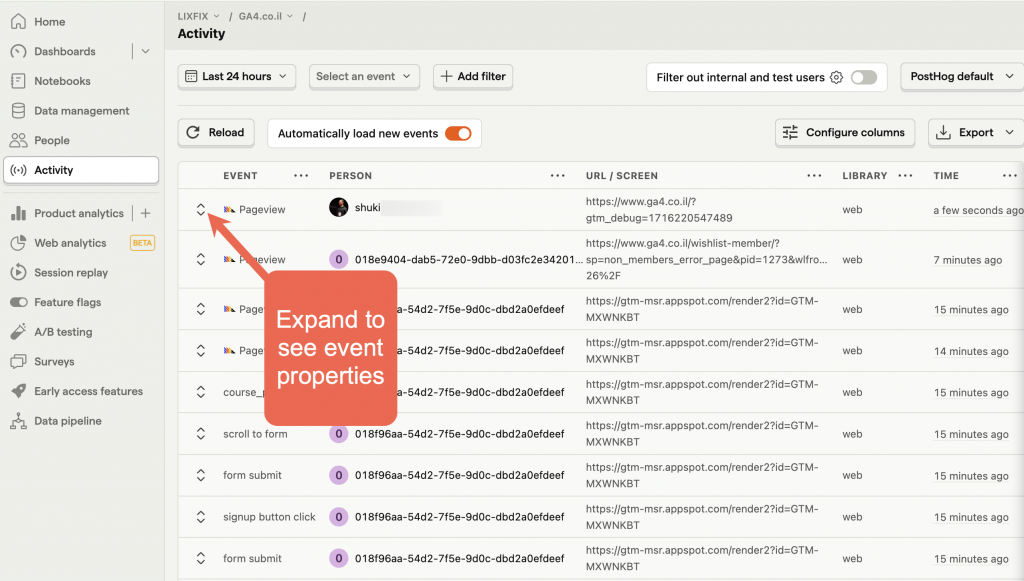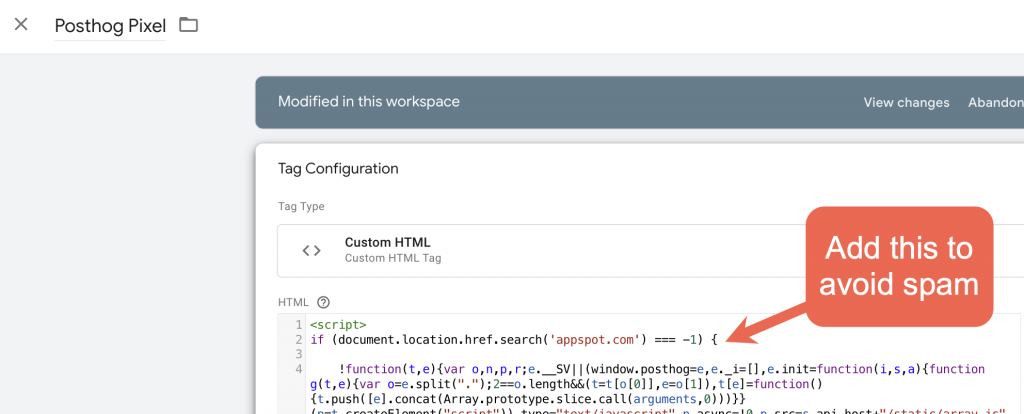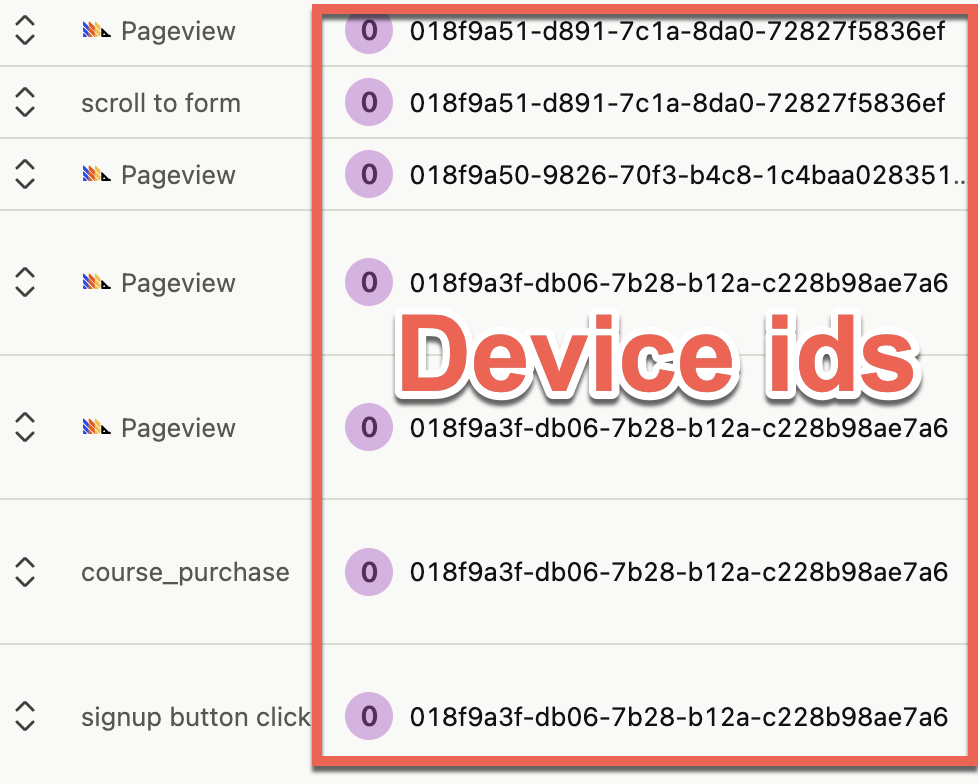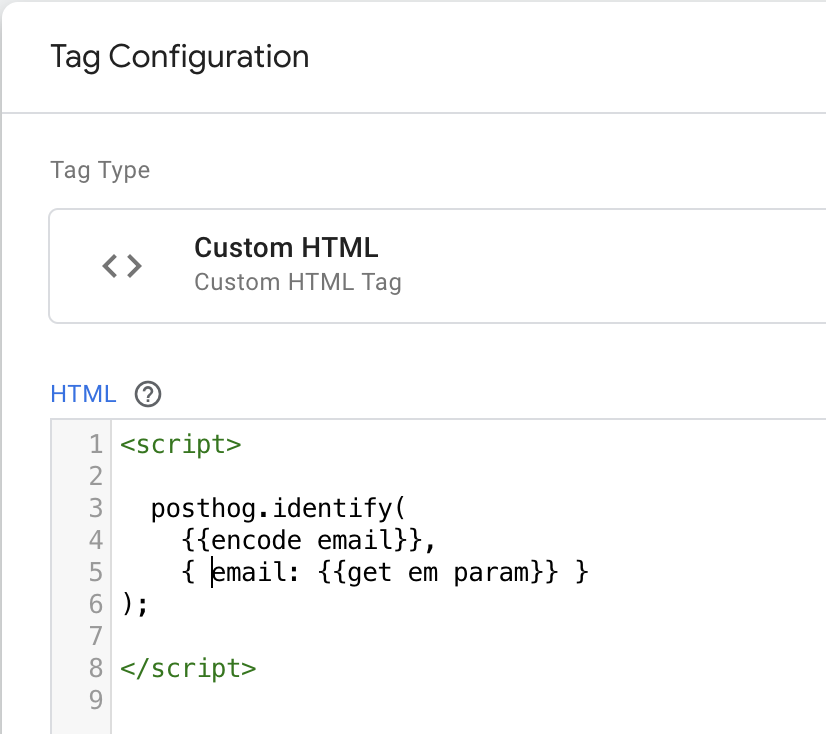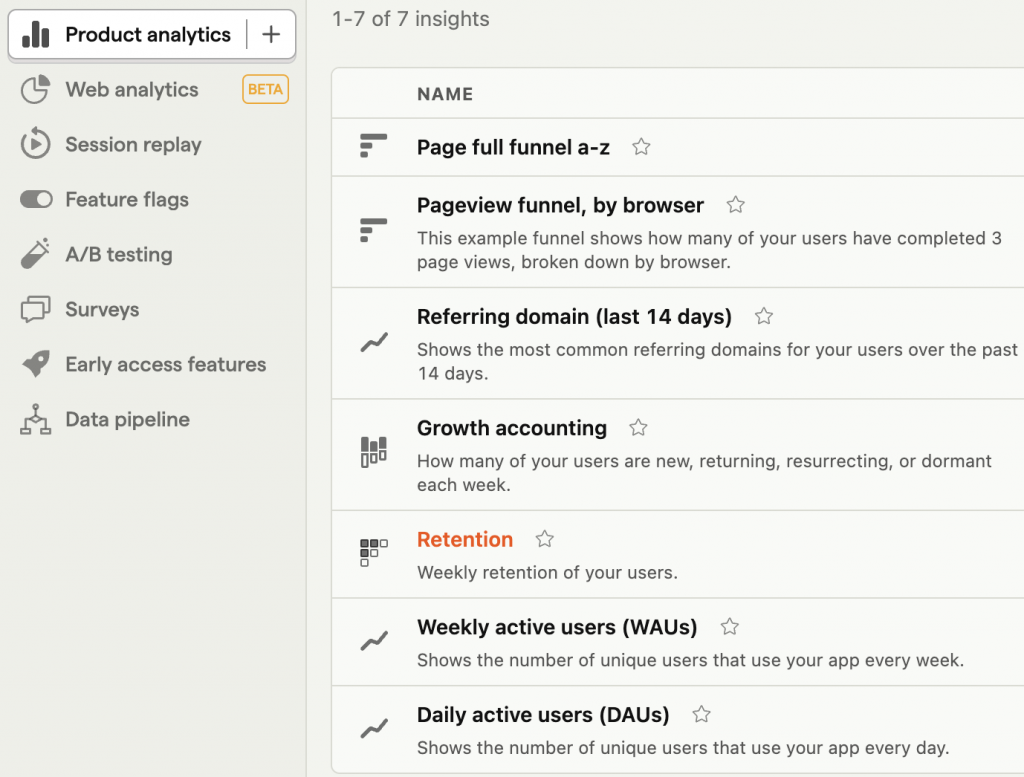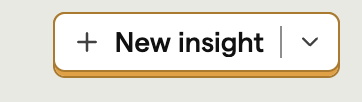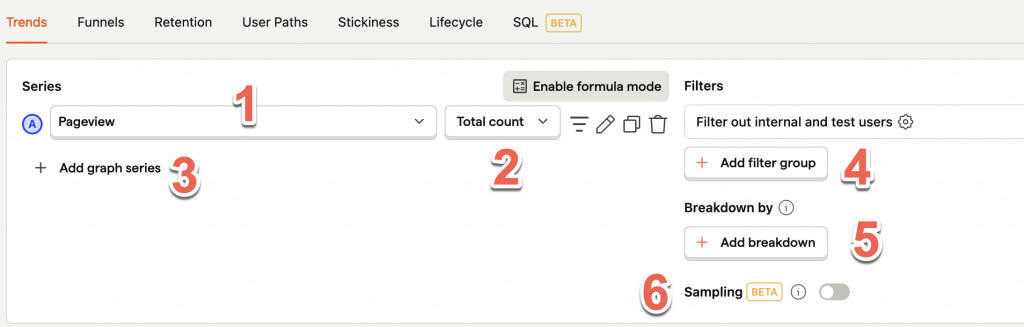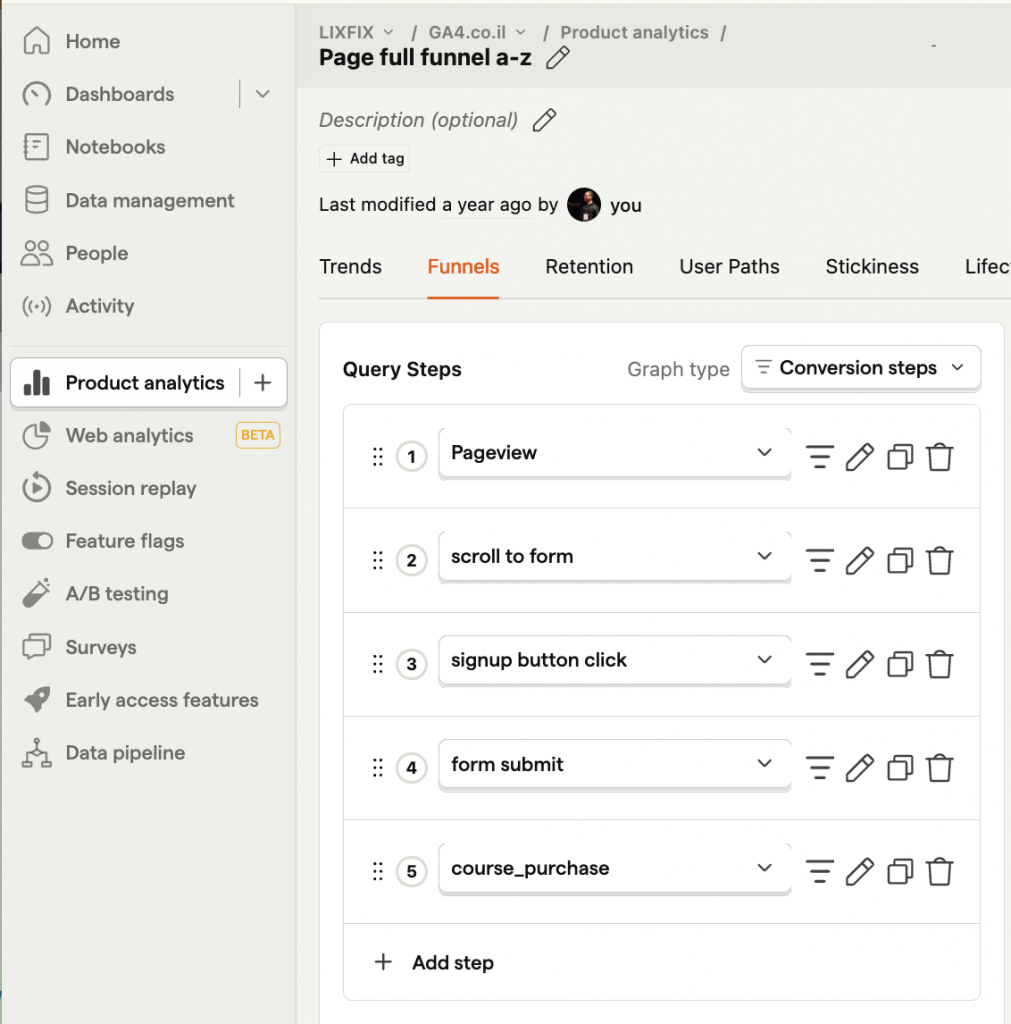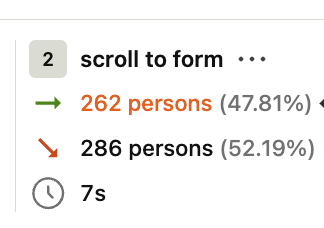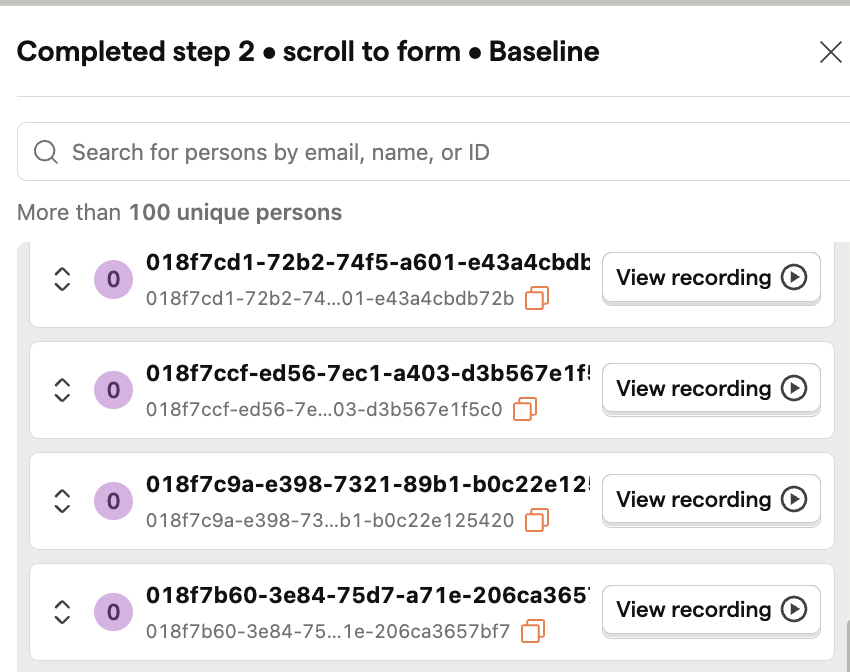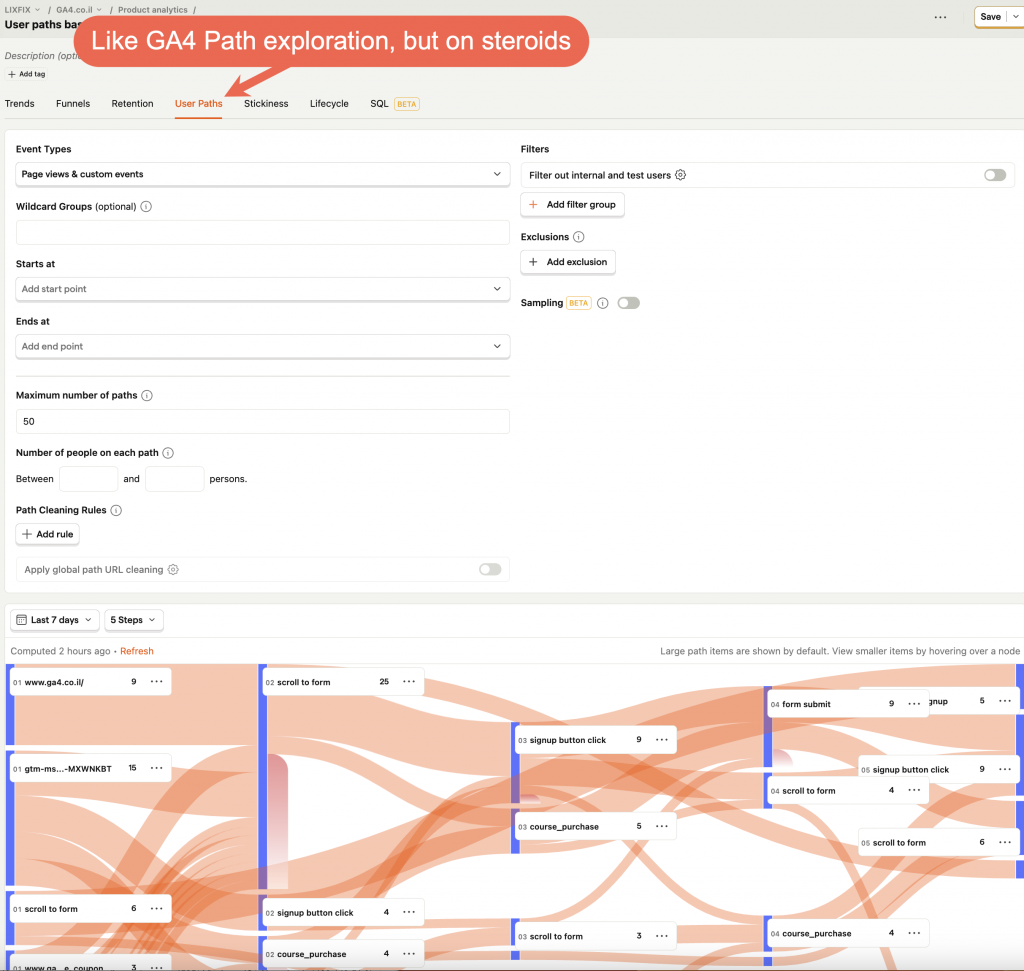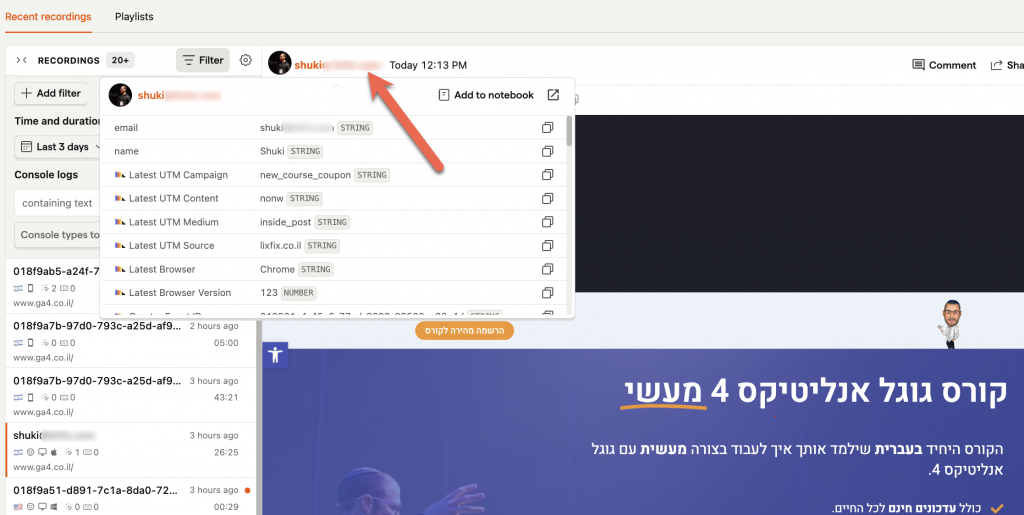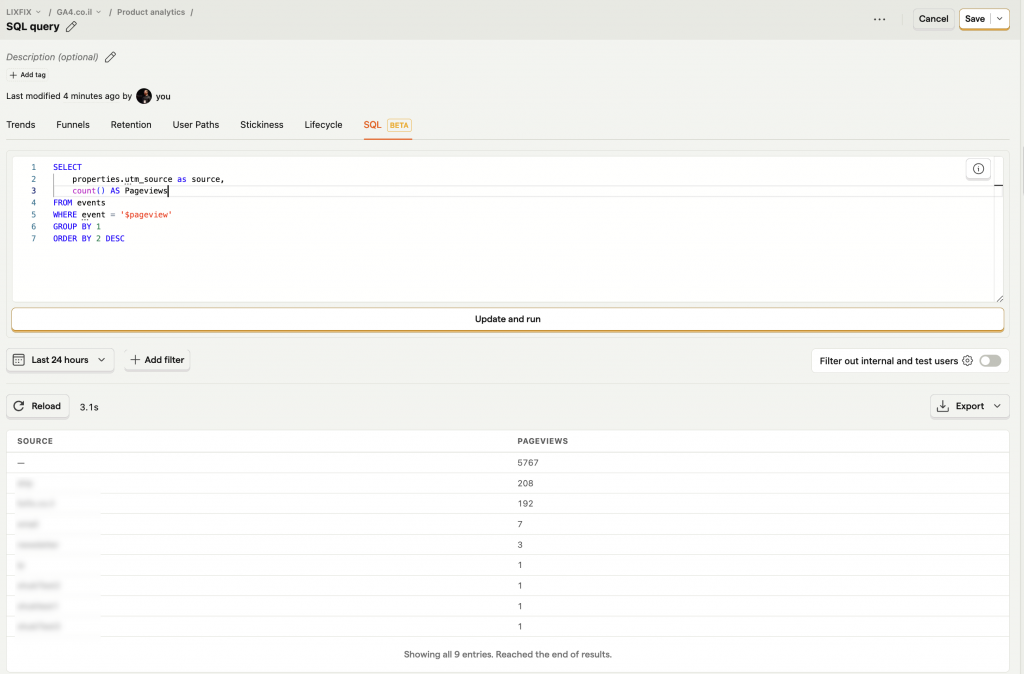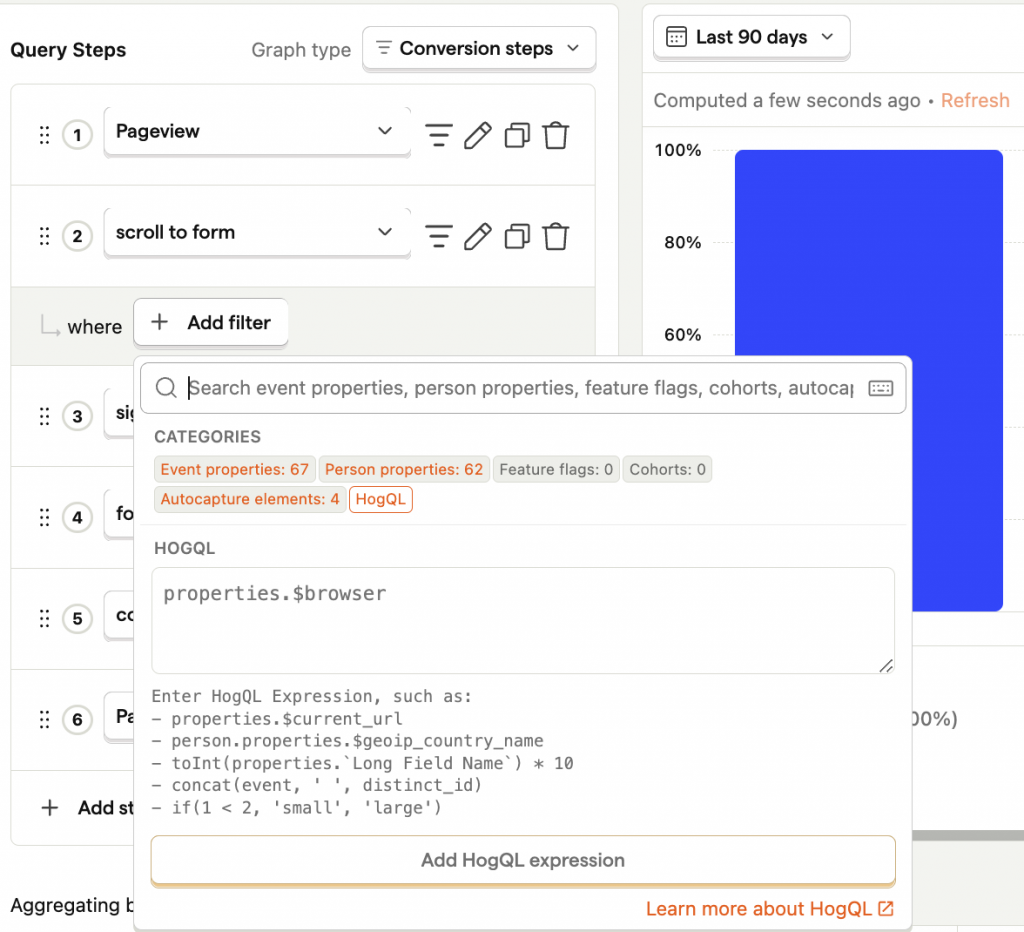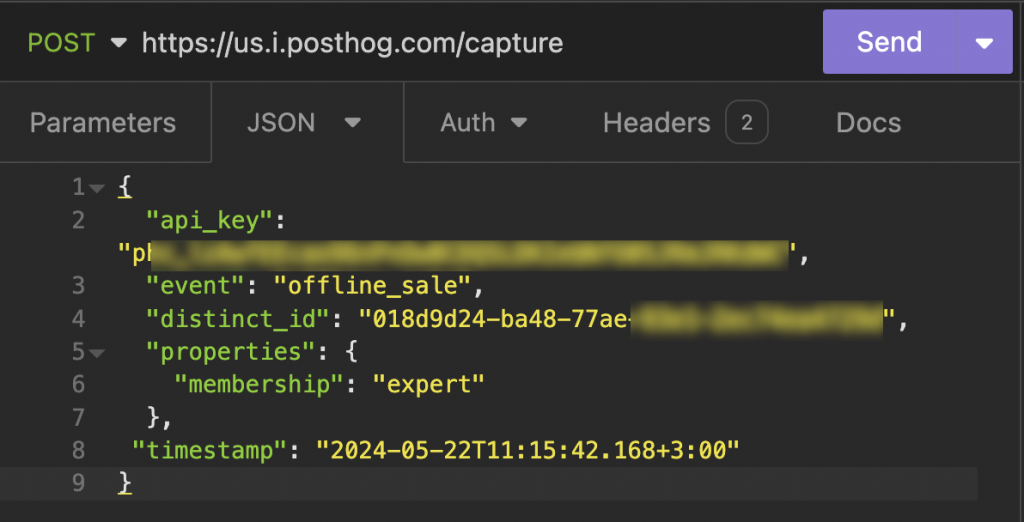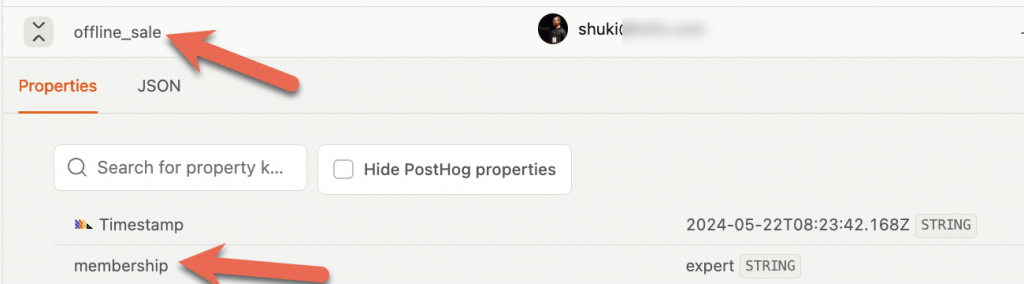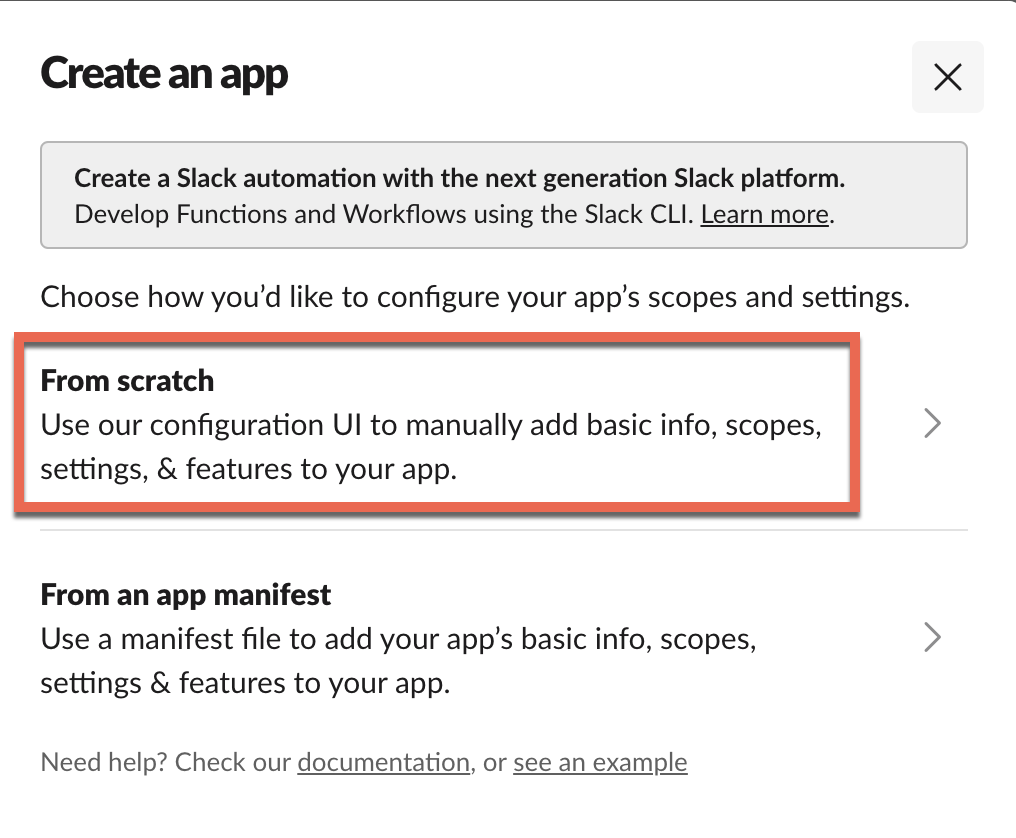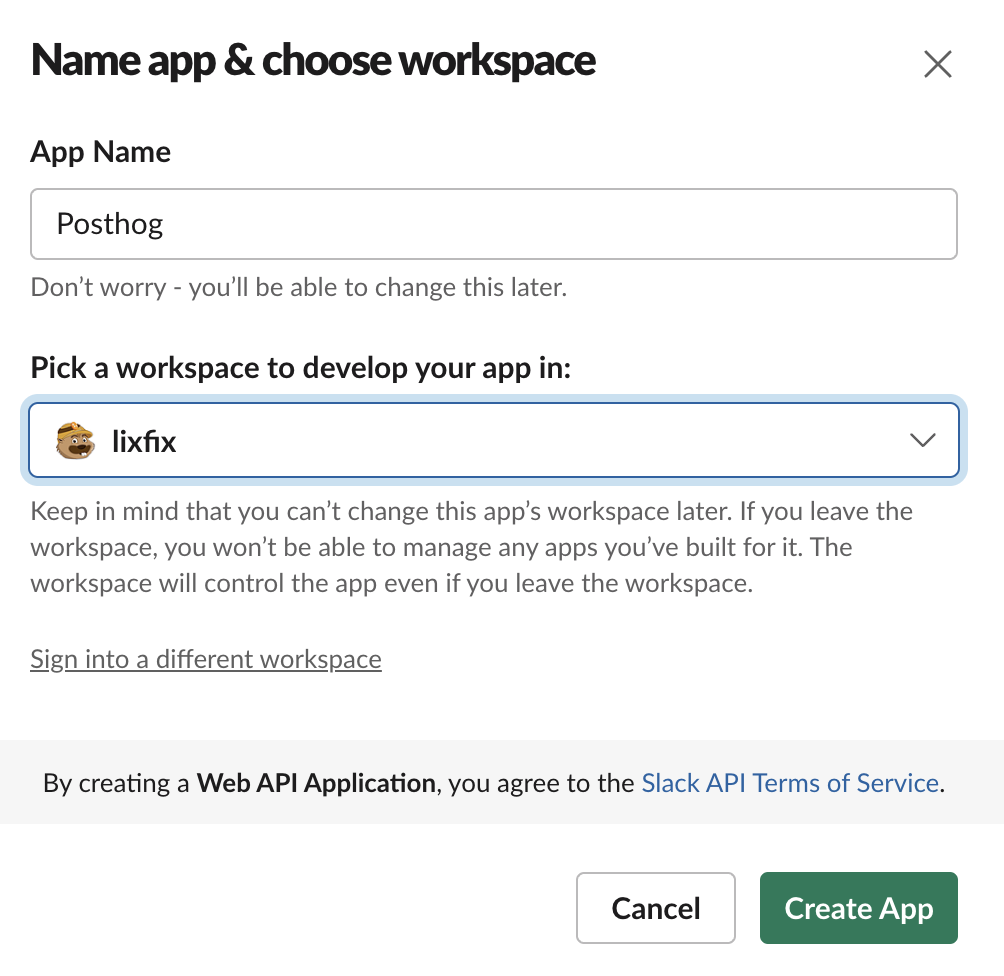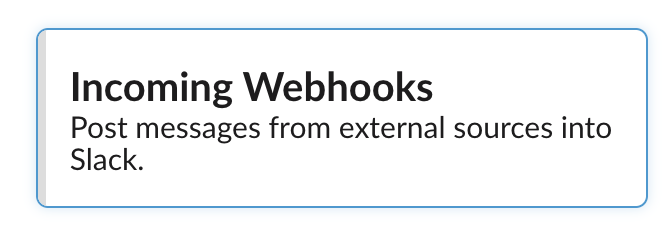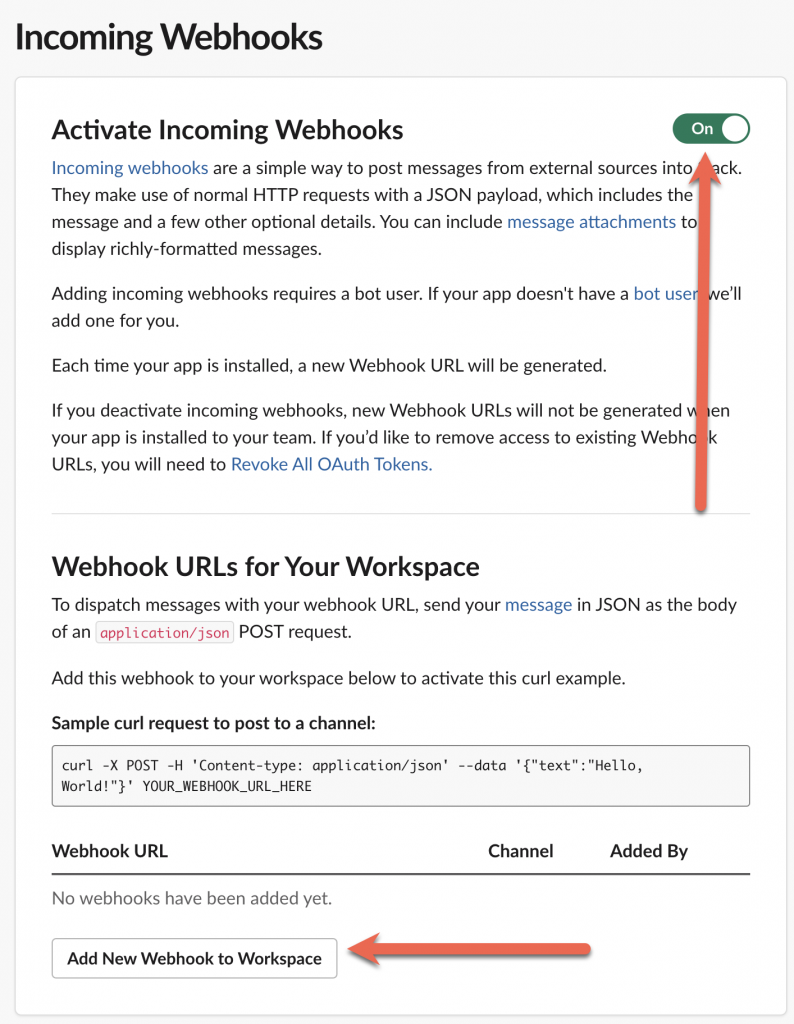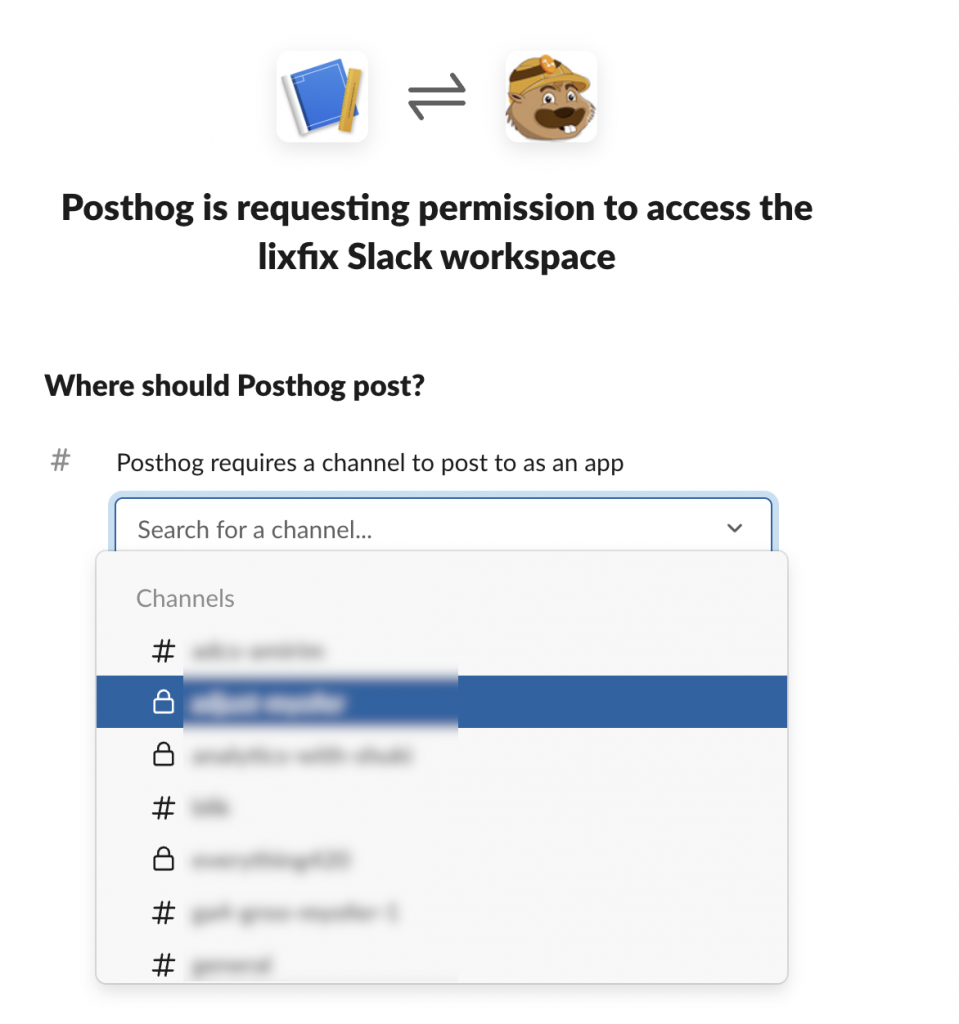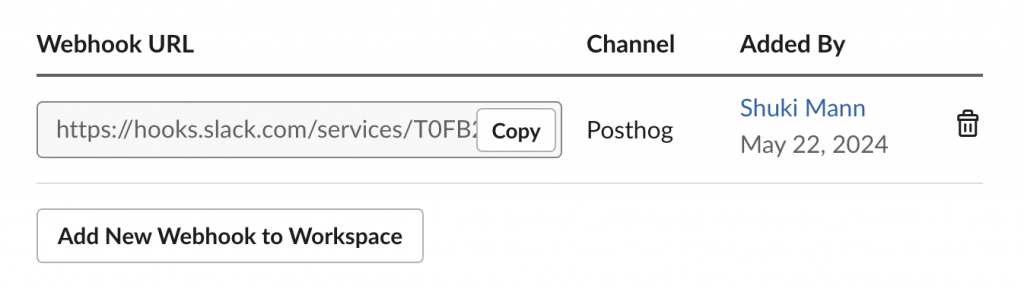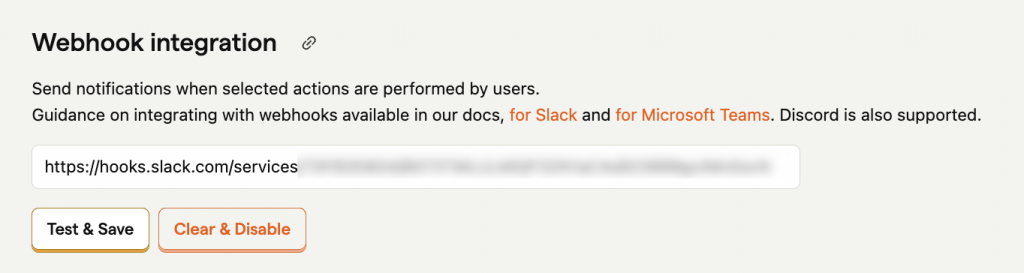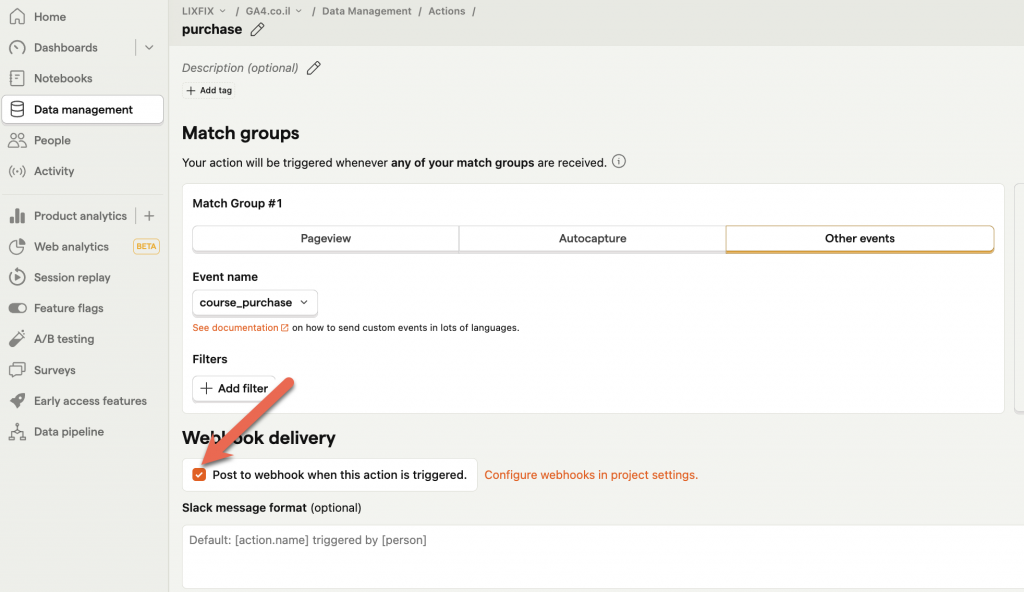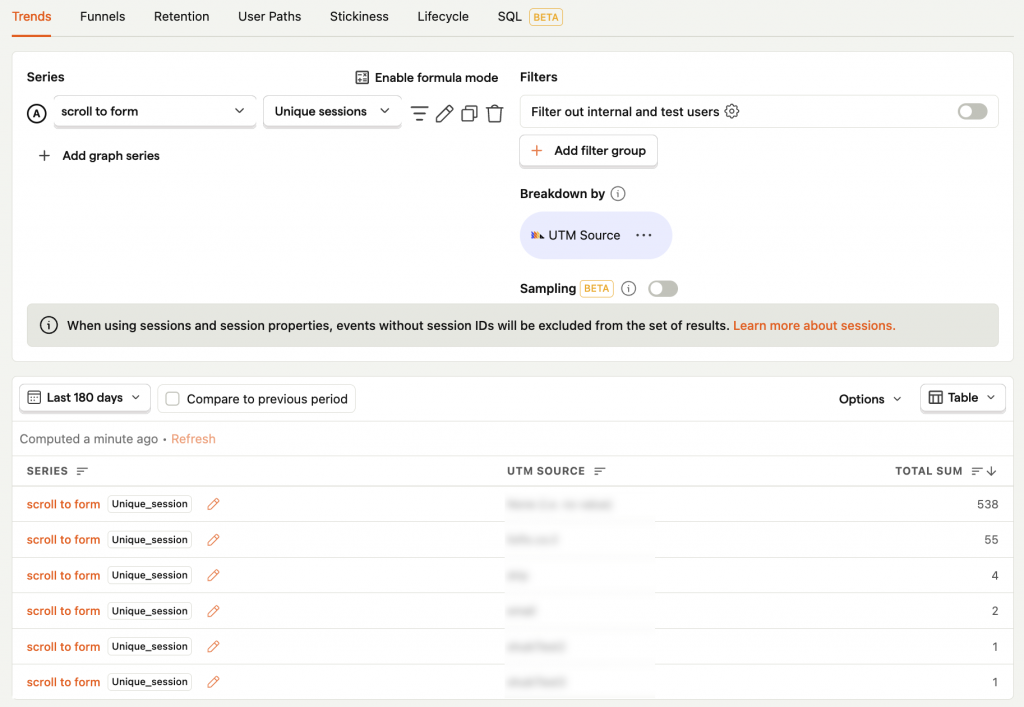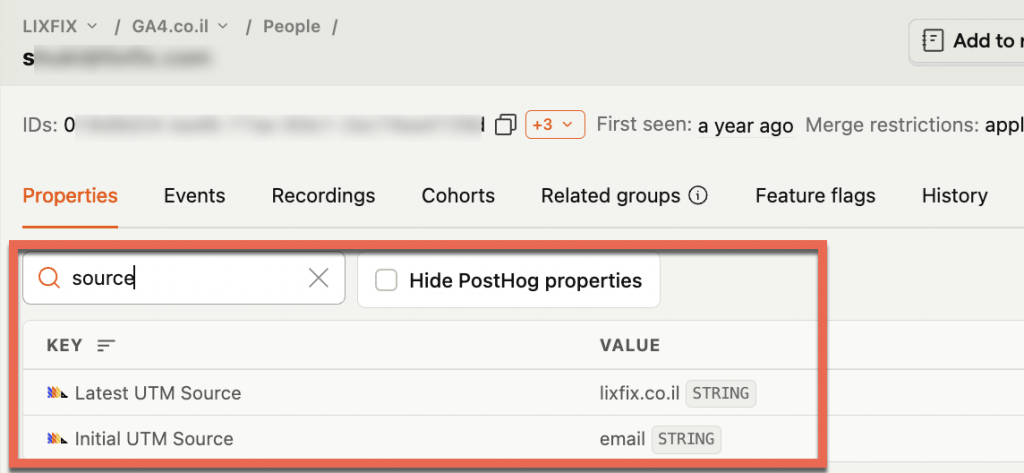מהיום שבו גוגל אנליטיקס 4 יצא לאוויר העולם, עוד לפני שהיוניברסל הפסיק לפעול, אנשים לא מפסיקים לחפש תחליפים ל-GA4.
האמת? צודקים.
זה שהתרגלנו לעבוד עם מערכת מסויימת במשך עשור+ לא אומר שזו המערכת הכי טובה שיש.
אז נכון, היא חינמית ומתממשקת בקלות עם כל הכלים של גוגל (Google Ads, Search Console, BigQuery וכו׳) אבל יש לה הרבה חסרונות שלפעמים ממש מעצבנים.
ומצד שני – הדשא של השכן תמיד נראה ירוק יותר, עד שאתה דורך עליו ומבין שגם בו יש קוצים…
או במילים אחרות, לכל מערכת אנליטיקס יש חסרונות, אז זה לא אומר שאם תעברו למערכת אחרת החיים שלכם יהיו מושלמים.
בכל אופן, אני נתקל כל הזמן באנשים שמחפשים אלטרנטיבות לגוגל אנליטיקס 4, והמערכות שתמיד מדברים עליהן הן MixPanel ו-Amplitude.
ולמרות זאת, בפוסט הקרוב אני לא אדבר על אף אחת מהן אלא עם מערכת יחסית חדשה בשם PostHog, שלדעתי יכולה לעניין אתכם.
אני משתמש ב-PostHog כבר יותר משנתיים, ואני מעדיף אותה על פני האלטרנטיבות האחרות שציינתי, אבל פה אני רוצה להדגיש משהו חשוב:
זה שיש אלטרנטיבה, לא אומר שחייבים להשתמש בה.
בסופו של דבר הארגון שלכם צריך מערכת שתתאים לצרכים הספציפים שלכם.
הדבר הכי נכון לעשות יהיה לאפיין קודם את הצרכים, ואז לחשוב אם גוגל אנליטיקס 4 עונה על הצרכים הללו (עדיף כמובן להתייעץ עם איש מקצוע כדי לוודא שלא פספסתם כלום בצד שלכם).
חסר לכם משהו? אין בעיה. עכשיו תבדקו איזו מבין המערכות האלטרנטיבות עונה על הצורך הזה, וכמה מאמצים ידרשו מכם כדי לעבור (גם מבחינה תקציבית, וגם מבחינת הקניית הרגלים חדשים לכל הצוות).
אז אחרי כל ההקדמה הזו, בפוסט הקרוב אני אראה לכם איך להטמיע את PostHog מאפס, כולל פתיחת חשבון, הגדרות, הטמעת איוונטים, בניית דשבורדים ועוד.
היתרונות של PostHog לעומת פלטפורמות אחרות
קודם כל, PostHog היא הרבה יותר מאשר רק מערכת אנליטיקס.
מכירים את Hotjar?
זוכרים את Google Optimize?
עובדים עם LookerStudio?
אז PostHog היא הכלאה של כל הדברים האלו, והיא מאפשרת לכם גם לעשות Product + Marketing Analytics, וגם לצפות בהקלטות גולשים, לעשות A/B Testing, User Survery, לבנות דשבורדים ועוד הרבה דברים והכל באותה מערכת.
זה לא סתם אוסף של כלים שתקעו במקום אחד, אלא יש אינטגרציה מובנית בין כל הכלים באופן שמאפשר לכם לעבוד איתם ביחד בצורה רציפה וחלקה.
למשל – עשיתם A/B test וראיתם ב-funnel של אחת הוריאציות שיש גולשים שנטשו בשלב מסוים – אתם יכולים לצפות ברשימה של אותם גולשים, כולל פרטיהם האישיים, ואז להקליק על אחד הגולשים ולצפות בהקלטות מפורטות של הסשן שלו, ואז ליצור איתו קשר דרך המייל שרשום במערכת כדי לשאול אותו למה הוא נתקע.
בנוסף, הדוקומנטציה של PostHog מאוד ידידותית לפי דעתי, וה-tone of voice הוא מאוד בגובה העיניים ונעים לעבודה.
אבל בואו נתחיל מההתחלה ונראה איך פותחים חשבון.
הבהרה לפני שמתחילים
מכיוון ש-Posthog מאפשרת לכם לשמור מידע אישי על משתמשים (וגם בלי קשר לזה), אני לא מתכוון להכנס לכל ענייני הפרטיות.
יש פה הרבה ניואנסים כמו האם אתם הולכים להשתמש באפשרות של Self hosted או בענן, האם אתם מאחסנים את המידע ב-US או EU, וכל מיני כאלו.
יש להם מלא דוקומנטציה על הנושא, אז פשוט תדאגו לקרוא אותה ולוודא שאתם בסדר מהבחינה הזו.
פתיחת חשבון
הכנסו ל-posthog.com ולחצו על get started.
צרו חשבון במערכת ואז תגיעו למסך הבא:
בתור התחלה נלחץ על Product analytics וניקח את הקוד מ-HTML snippet:
אחרי זה נלך לתג מנג׳ר, ונוסיף את הקוד עם Custom HTML Tag וטריגר של All Pages.
שימו לב לתוספת שהוספתי בשורה 2 – כדאי לכם להוסיף אותה. בהמשך תבינו למה.
נפבלש את התג מנג׳ר, נרפרש את האתר כדי שיהיו קצת איוונטים, ואז נחזור ל-PostHog ונעשה Check installation
אחרי שהבדיקה עברה בהצלחה, לחצו על continue בתחתית העמוד או configure בראש העמוד.
כאן תוכלו להגדיר אם אתם רוצים שהמערכת תמדוד לכם איוונטים באופן אוטומטי (נגיד קליקים על לחצנים), לאפשר מפות חום או להשתמש ב-IP של הגולש כדי לקבל מידע על המיקום שלו. זה דלוק בברירת מחדל, אז אם אתם לא רוצים לשנות משהו פשוט לחצו על Next:
אחרי שתלחצו על next תועברו לשלב התוכניות, שם תוכלו לבחור אם אתם רוצים להמשיך עם התוכנית החינמית או לשדרג לתוכניות בתשלום, עליהן תחוייבו לפי שימוש.
במילים אחרות זה אומר שגם אם תבחרו בתוכנית בתשלום – יש לכם מליון איוונטים ראשונים חינם בכל חודש, ככה שאם האתר שלכם קטן לא תשלמו על זה שקל.
הגדרות בסיסיות
אחרי שתסיימו את פרוצדורת התשלום, אני ממליץ לעבור לעמוד ההגדרות (דרך תפריט ה-Settings בצד שמאל של המסך) ולוודא שהכל מוגדר כמו שצריך.
1. וודאו שהאופציה של autocapture מסומנת, כדי שהמערכת תמדוד עבורכם איוונטים באופן אוטומטי, ואם אתם רוצים להתשתמש במפות חום – הדליקו את האופציה הזו:
2. ודאו שאזור הזמן נכון:
בעמוד הזה תוכלו גם לסנן החוצה טראפיק פנימי – ניגע בזה בהמשך.
3. באזור של session replay תוכלו להגדיר את כל מה שקשור להקלטות סשנים.
חשוב לוודא שהדומיין שלכם authorized (כדי שאף אחד לא יקח את הקוד וישים באתר שלו, ואז ילכלך לכם את הדאטה).
כמו כן אם יש לכם הרבה טראפיק תוכלו להחליט שרק אחוז מסוים מהטראפיק יוקלט (sampling).
אם אתם משתמשים ב-flags תוכלו להגדיר שרק גולשים מסויימים יוקלטו (למשל כל מי שיש לו חשבון פרימיום באתר שלכם).
4. אם אתם רוצים לקבל התראות בסלאק בכל פעם שמישהו מבצע פעולה חשובה באתר – תוכלו להגדיר את זה תחת Integration:
ואז תקבלו התראה לערוץ הסלאק שתבחרו:
בהמשך אסביר איך להגדיר את זה.
הוספת איוונטים
כמו שראיתם, ל-Posthog יש פיצ׳ר של Autocapture שאוסף לבד איוונטים של קליקים, אבל אם תרצו למדוד איוונטים משלכם (כמו גלילה, צפייה בסרטון או שליחת טופס), תוכלו לעשות את זה באמצעות קוד פשוט שיכלול את שם האיוונט, ואם תרצו תוכלו להוסיף פרמטרים (שנקראים properties) ומוסיפים עוד מידע על האיוונט (באנליטיקס זה נקרא Custom Dimensions).
זה הקוד אם תרצו להעתיק – רק אל תשכחו לשנות את שם האיוונט והפרמטרים:
1 2 3 4 5 6 7 8 9 10 | <script> if (document.location.href.search('appspot.com') === -1) { posthog.capture( 'course_purchase', // Event name { course_name: 'ga4' // Properties, like Custom Dimensions } ) } </script> |
במקרה שלי אני שולח איוונט בשם course_purchase בכל פעם שמישהו רוכש ממני קורס, ועוד פרמטר של course_name כדי לציין איזה קורס הוא רכש:
בואו נעבור למערכת עצמה
תחת Notebooks תוכלו לתעד כל דבר שתרצו.
לא רק הערות על שינויים שביצעתם ואיוונטים שהוספתם, אלא ממש גרפים, הקלטות ביקורים, ועוד הרבה דברים.
זה סופר שימושי אם אתם חוקרים באג מסוים באתר (ואז תוכלו לצרף הקלטות גולשים שמראים את הבאג הזה), או שאתם עוקבים אחרי טרנדים שחשוב לכם להיות במעקב אחריהם.
תוכלו גם לשתף את ההערות שרשמתם עם משתמשים נוספים, ועוד הרבה דברים מגניבים:
במסך של Data management תוכלו לנהל את כל מה שקשור לאיסוף הדאטה שלכם.
תחת הטאב Events תוכלו לראות את כל האיוונטים שאתם שולחים למערכת, כולל הפרמטרים שנשלחים עם כל אחד.
שימו לב למשל לפרמטר course_name שאני שולח עם האיוונט course_purchase:
תחת הטאב של Actions תוכלו להגדיר את ההמרות שלכם:
בהגדרות של Action אתם יוצרים כללים שיכולים לחול על איוונט אחד או יותר, ובכל פעם שהכלל יתקיים (למשל גולש ביקר בעמוד thanks או thank-you), יספר לכם action.
בדיוק כמו conversion.
את המטריקה תוכלו להציג בדוחות, או להטריג הודעה לסלאק בכל פעם שגולש מבצע action:
טאב נוסף שחשוב לדבר עליו הוא Properties, שעובד כמו Custom Dimension בגוגל אנליטיקס 4:
אם תלחצו על פרופרטי מסוים, תוכלו להוסיף לו description ולשנות את ה-type שלו (במידה והמערכת לא זיהתה את זה בצורה תקינה, כמו שלפעמים קורה בגוגל אנליטיקס).
מסך People
בניגוד לגוגל אנליטיקס, ב-PostHog אתם כן יכולים לשמור מידע אישי אודות הגולש.
במסך הזה תוכלו לראות את כל הגולשים שלכם – מזוהים ולא מזוהים, וממש לצפות בפעולות והקלטות סשנים שכל אחד מהגולשים עשה.
הנה אני:
ואם אלחץ על המייל, אגיע למסך שבו אני יכול לראות את כל הפעילות שלי לפרטי פרטים.
הנה מה שמופיע בטאב של Recordings – כל הקלטות הסשנים שביצעתי באתר, כולל יכולות פילטור מתקדמות שמאפשרות לכם לצפות רק בסשנים שבהם ביצעתי המרה, או רק בסשנים שבהם קניתי ביותר מ-1000 ש״ח, או כל פילטור אחר.
מסך Activity
במסך ה-Activity תוכלו לראות את כל האיוונטים שנכנסים לחשבון.
אם תלחצו על החיצים משמאל לאיוונט יפתחו לכם כל המאפיינים שלו, כמו מערכת הפעלה, שפה, דפדפן, מיקום וכד׳
העמודה person היא כמו client id, כלומר מזהה ייחודי של הגולש שביצע את הפעולה, ובמידה והגולש עשה לוגאין או שזיהיתם אותו בעבר, מה שיופיע זה המייל שלו (בניגוד לגוגל אנליטיקס, שבו אסור לשלוח פרטים מזהים על היוזר PII).
אתם יכולים לראות שיש לי הרבה ג׳אנק בחשבון הזה, ובגדול זה נובע מבדיקות ש-GTM עושה לקודים של HTML כדי לוודא שאין בהם קוד זדוני.
אם אתם לא רוצים את הג׳אנק הזה, תוסיפו את השורה הבאה לפני כל אחד מהתגים של PostHog:
איך מזהים את הגולש ב-PostHog?
יש כמה אמצעי זיהוי של הגולשים.
ברמה הכי בסיסית – יש את ה-device id (מקביל ל-client id בגוגל אנליטיקס). זה מספר רנדומלי שכל גולש מקבל בפעם הראשונה שהוא נכנס לאתר:
אם אתם רוצים (ויודעים) לזהות את הגולש, למשל אם הוא עשה לוגאין למערכת, תוכלו לתת לו distinct id (כמו user id באנליטיקס) שזה בעצם מזהה ייחודי לגולש, ובנוסף לזה תוכלו לשלוח פרטים מזהים אודות הגולש כמו שם, טלפון, מייל וכד׳.
תוכלו לעשות את זה באמצעות הקוד הבא:
1 2 3 4 | posthog.identify( 'distinct_id', { email: 'email@gmail.com', name: 'User Name' } ); |
ככה זה נראה אצלי, כאשר encode email זה קידוד שאני עושה למייל כדי לייצר ממנו מספר ייחודי עבור הגולש, וב-email אני פשוט שולח את המייל של הגולש:
שימו לב לכמה דברים חשובים:
1. כשהגולש נכנס באופן אנונימי לאתר, הוא מקבל device id שמקושר לדפדפן שלו.
2. לאחר מכן אם הוא עושה לוגאין (או מזדהה בצורה כלשהיא) אתם צריכים לשלוח את הקוד הנ״ל עם distinct id שיהיה שייך לגולש הזה בלבד.
מה שיקרה זה שמאותו רגע Posthog ישייכו את כל הפעולות שאותו גולש עשה בעבר – ויעשה בעתיד – לאותו distinct id.
כל עוד הגולש לא מוחק קוקיז, אין צורך לשלוח את ה-distinct id עם כל איוונט, אבל חשוב לעשות לו reset אם הגולש עושה logout מהמערכת, במיוחד אם היוזרים שלכם משתמשים במחשב שמשותף לכמה אנשים.
בנוסף, אם הגולש נכנס לאתר ומתחבר ממכשיר אחר, אתם צריכים להיות מסוגלים לשלוח את אותו distinct id כדי שהמערכת תדע שמדובר באותו גולש.
3. את הפרטים המזהים של הגולש (שם טלפון מייל וכד׳) כדאי לשלוח בכל פעם שאתם שולחים distinct id.
בואו נתחיל לנתח קצת דאטה
עד כה התעסקנו בעיקר בהטמעה והגדרות. בואו נתחיל לבנות קצת דוחות.
כמו שאתם יכולים כבר לראות, יש פה מלא פיצ׳רים ואפשרויות. אין לי אפשרות לפרט על הכל, אבל הדוקומנטציה מעולה אז אל תפחדו לנסות.
האזור הראשון שבו תוכלו לראות קצת דאטה זה Product analytics.
אם תכנסו תמצאו מספר מצומצם של דוחות מוכנים מראש:
כדאי להכנס ולהתרשם מהיכולות של המערכת, אבל אני תמיד ממליץ ליצור דוח אישי שמותאם לצרכים הספציפים של האתר שלכם.
פשוט לחצו על הפלוס שמופיע מימין לכפתור product analytics בתפריט הצידי, או על הכפתור של New insight בצד ימין למעלה, וזה יקח אותכם למסך יצירת הדוחות:
דוח Trends
הדוח הראשון יהיה Trends, שבו נוכל טרנדים של מספרים, גם בגרף וגם בטבלה (בתחתית העמוד):
1. פה נוכל לבחור את האיוונט שאותו נרצה לראות בגרף
2. פה נוכל להגדיר האם אנחנו רוצים לראות את סך האיוונטים, once per user/session או ממוצע פר יוזר, ועוד מלא אפשרויות.
3. אפשר להוסיף עוד מטריקה שתוצג על אותו גרף.
4. כמובן פילטר לפי כל פרמטר שתרצו, כדי לדייק את הנתונים.
5. חלוקה לפי מכשיר, מקור תנועה וכד׳
6. אם יש לכם הרבה דאטה ואתם רוצים שהגרף יוצג מהר יותר, תוכלו לקבוע אחוז סמפלינג נמוך יותר שאמנם יהיה פחות מדויק, אבל הרבה יותר מהיר.
אחרי שתסיימו עם ההגדרות ותהיו מרוצים מהדאטה המוצג, תוכלו לעשות save בצד ימין למעלה, ואז להוסיף לדשבורד או ל-notebooks עליהן דיברנו קודם.
דוח Funnel
אחח פאנלים פאנלים איך כולם אוהבים פאנלים.
גם פה יכולות הבניה והקיסטום הן מטורפות.
השלב הראשון זה לבחור את האיוונטים שיהיו השלבים של הפאנל.
אם האיוונט שלכם כללי מדי, תוכלו ללחוץ על ההמבורגר לצד כל שלב ולהוסיף פילטור. למשל אצלי השלב השני במשפך הוא scroll to form, אז אני יכול להוסיף תנאי שיציג רק את מי שגלל לטופס שה-form name שלו הוא משהו מסוים (במקרה הזה אני לא שולח form name, אבל זה רק בשביל הדוגמא).
גם פה, תוכלו לבחור אם אתם מסתכלים על יוזרים או סשנים, האם השלבים חייבים לקרות אחד אחרי השני או שיכולים להיות איוונטים אחרים באמצע, תוכלו לפלטר לפי כל פרמטר שתרצו (למשל רק גולשים שהגיעו ממדינה מסויימת) וכמובן לעשות breakdown לפי מכשירים, מקור תנועה ועוד
נגיד שזיהיתם נטישה באחד השלבים (ופה לדעתי מגיע היתרון הגדול של PostHog), נכון שהייתם רוצים לראות הקלטות של אותם גולשים כדי לזהות למה הם נטשו?
קלי קלות – פשוט לחצו על השורה השניה עם החץ כלפי מטה, וזה יפתח לכם רשימה עם כל הגולשים שהמשיכו/נטשו:
קליק נוסף על View recording ותוכלו לצפות בהקלטת הסשן:
אחרי שסיימתם ושמרתם תוכלו לפבלש את זה לדשבורד או ל-notebooks, ואפילו לתזמן שליחה שלו במייל או ישירות לסלאק.
עוד דוח מעניין ועוצמתי זה User Paths, שזה בגדול ״כמו״ ה-Path Exploration של גוגל אנליטיקס 4, אבל על סטרואידים 😄
תוכלו לשלב צפיות בדפים עם איוונטים, להחליט מאיפה יתחיל ו/או יסתיים ה-path, לאחד מספר שלבים כדי לצמצם את כמות הפיצולים, ועוד ועוד
אני חושב שלא היה לי לקוח אחד שלא ביקש שאבנה לו דוח של ה-user journey.
אחת הבעיות בגוגל אנליטיקס 4 היא חוסר היכולת לקסטם את הדוח הזה, מה שהופך אותו ללא שימוש ברוב המקרים.
ב-PostHog תוכלו לקסטם אותו כאוות נפשכם, וכמובן להוסיף אותו לדשבורד של הלקוח.
Session replay
על האזור הזה אני מניח שלא צריך להסביר יותר מדי.
יש לכם פה את הקלטות הגולשים, כולל יכולת פילטור שמאפשרת לכם לצפות רק בגולשים שביצעו איוונט מסוים, הגיעו ממקום מסוים ועוד.
כל הדברים האלו נחמדים ומוכרים לנו ממערכות כמו Hotjar ו-Clarity, אבל מכיוון שבמקרה של PostHog זה בילטאין בתוך מערכת האנליטיקס, אתם יכולים בלחיצת כפתור לעבור לכרטיס של אותו גולש, לצפות בכל הפרמטרים שלו, להוסיף את ההקלטה ל-notebook, לבנות דוחות וכל מה שתרצו והכל במקום אחד:
אפשרויות מתקדמות
כמו שציינתי בהתחלה, ל-Posthog יש אפשרות ל-A/B Testing, Feature flags, Surveys ועוד הרבה דברים שלא אתעכב עליהם כרגע.
מה שכן אני רוצה לדבר על כמה דברים חשובים:
1. המקבילה של BigQuery
כידוע, גוגל אנליטיקס 4 מתממשק ל-BigQuery בחינם, ומאפשר לכם לנתח את ה-raw דאטה שלכם, ולעשות איתו מה שאתם רוצים באמצעות שאילתות SQL.
ב-PostHog יש מה שנקרא HogQL, שזה מאוד דומה ל-SQL שיש ב-BigQuery.
בעזרת האפשרות הזו אתם לא רק יכולים ליצור טבלאות פשוטות ולהציג אותן בדשבורד:
אלא גם לשלב את ה-HogQL בתוך כל אחד מהדוחות האחרים שיצרתם. למשל תוכלו להגדיר פילטר לשלבים בפאנל שבודק כמה אנשים ביצעו את הפעולה הזו יותר מפעמיים בחודש האחרון ורק אם הם עונים על הקריטריון הם יופיעו בפאנל (סתם המצאתי משהו אבל הבנתם את הנקודה).
2. שליחת איוונטים אופליין
ב-PostHog מאוד פשוט לשלוח offline events.
ניקח את המקרה הסטנדרטי בו גולש משאיר פרטים בטופס, חוזר אליו נציג מכירות וסוגר איתו עסקה מחוץ לאתר – בגוגל אנליטיקס אנחנו צריכים להעביר את ה-client id כדי שנדע לשייך את הפעולה לגולש הנכון, להעביר את ה-session id כדי שנוכל לשייך את הפעולה לסשן הנכון, ואז לשלוח את זה עם Measurement Protocol.
ב-PostHog זה דיי דומה.
קודם כל אתם צריכים לבדוק אם הדאטה שלכם מאוחסן ב-US או EU (בעמוד הזה יופיע לכם Project Region), ואז לשלוח POST request לכתובת https://us.i.posthog.com/capture (תחליפו את ה-us ב-eu אם אתם מאחסנים ב-EU).
הפרמטרים שחייבים להיות בכל בקשה הם api_key אותו אתם לוקחים מהעמוד שציינתי קודם, distinct_id (ששמור בעוגיה שמתחילה ב-ph) ואז ה-api_key שלכם, וכמובן event שמכיל את שם האיוונט.
את ה-distinct id תוכלו להוציא באמצעות הפקודה: posthog.get_distinct_id()
אם תרצו לשייך את האיוונט לסשן מסויים, תוכלו לחלץ גם אותו מתוך הקוקי באמצעות posthog.get_session_id()
אחרי זה תצטרכו להרכיב את הבקשה:
והנה האיוונט יופיע לכם בדוחות עם ה-property ששלחתם:
כמובן שאפשר לקחת כל פרופרטי אחר ולשלוח אותו. אם אתם רוצים לדעת איך קוראים לפרופרטי, פשוט תעמדו עליו עם העכבר וזה יתן לכם את השם ה״תכנותי״ שלו: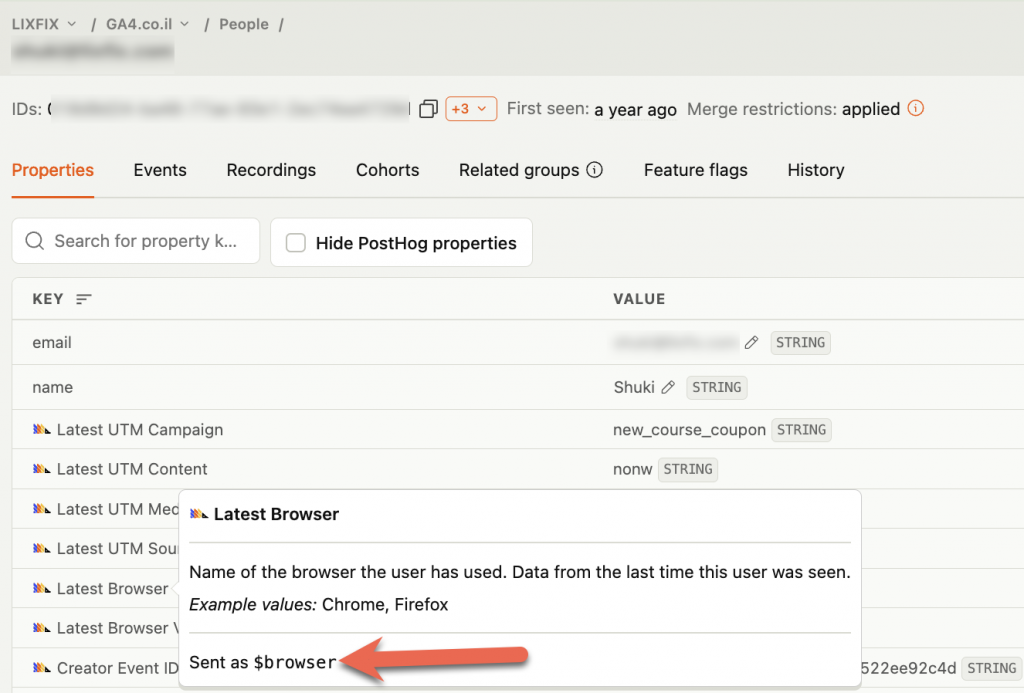
3. עבודה מול First Party domain
אחד היתרונות של גוגל אנליטיקס, הוא ביכולת שלו להתממשק עם כלים אחרים של גוגל בצורה טבעית, וכך להנות מה-stack הכולל של מוצרי גוגל.
בהקשר של first-party domain אני מדבר על היכולת להגדיר Server Side Tag Manager על הדומיין שלכם (נגיד gtm.ga4.co.il) ואז לשלוח את כל בקשות האנליטיקס לשם, במקום ל-google-analytics.com.
יש לזה הרבה יתרונות, בין היתר זה יכול לעזור להתגבר על אדבלוקרים שחוסמים כתובת ידועות של מערכות טרקינג (למרות שרובם יודעים לחסום את הקובץ עצמו, למשל gtag.js).
בכל אופן שתדעו שזה קיים גם ב-PostHog. אמנם קצת יותר מסובך אבל זה קיים אם תרצו.
4. חיבור לסלאק
זה פיצ׳ר נחמד שדיברתי עליו קודם.
לכו ללינק הזה ולחצו על Create New App.
בחרו From scratch:
ואז תנו לאפליקציה שם ובחרו את ה-workspace שאליו תרצו לשלוח את ההתראות:
בשלב הבא בחרו Incoming Webhooks
ואז הדליקו את המתג ולחצו על Add new webhook to workspace:
בחרו בערוץ אליו תרצו לקבל את ההתראות ולחצו על Allow:
זה יחזיר אתכם לעמוד הקודם, ויתן לכם URL אותו תצטרכו להעתיק:
ולהדביק ב-Project Settings באזור Webhook integration:
זהו. עכשיו כל שנותר לכם לעשות זה ללכת ל-Actions, לסמן את הצ׳קבוקס ואם תרצו תוכלו גם לנסח את ההודעה שתישלח לסלאק כאשר ה-Action יקרה:
סיכום
קודם כל, צריך לדעת שכל נושא הסשנים לא עובד בדיוק כמו בגוגל אנליטיקס.
יש סשנים, וגם פה הם מסתיימים אחרי 30 דקות ללא פעילות, אבל בגלל שהמערכת עדיין ממוקדת ב-product ועדיין לא לגמרי ב-web analytics, אתם לא תוכלו ליצור דוח מקורות תנועה שמראה כמה המרות היו מכל מקור תנועה.
תוכלו לייצר דוח כזה למשל, שעושה אגרגציה לאיוונט מסוים לפי Unique Sessions (כלומר מציג כמה פעמים האיוונט בוצע once per session, לפי מקור תנועה), אבל אין מטריקה של Sessions, שלדעתי זה קצת חסר.
בכל מקרה כבר עכשיו אפשר להשתמש ב-Initial UTM Source ו-Latest UTM Source שזה כמו First user source ו-Session source בגוגל אנליטיקס 4, וכמובן שתוכלו להשתמש בהם בכל אחד מהדוחות.
אז איזו מערכת יותר טובה?
MixPanel?
Amplitude?
Matomo?
Google Analytics 4?
או שאולי PostHog לוקחת את כולן?
אני לא חושב שזו שאלה שאפשר לענות עליה, מכיוון שלכל מערכת יש יתרונות וחסרונות.
באופן אישי, ואחרי שעבדתי עם כל המערכות שציינתי לעיל, אני חושב ש-PostHog בהחלט נותנת פייט ושווה לנסות אותה.
זה לא רק היכולות המגוונות שיש לה ואין למערכות אחרות, אלא העובדה שהממשק מאוד ידידותי וה-tone of voice של הדוקומנטציה וה-tooltips בתוך המערכת מאוד נעימים לקריאה.
יש בממשק הרבה דברים שמזכירים את MixPanel ו-Amplitude, אבל אני חושב שה-flow בתוך המערכת הרבה יותר ידידותי, ויכולת הקיסטום של הדוחות גבוהה יותר ב-PostHog.
תוסיפו את העובדה שב-PostHog יש הקלטות גולשים, אפשרות ל-A/B Testing, Surveys ו-Feature Flags שמחוברים בצורה טבעית אחד עם השני, ותמחור נדיב ביותר, ותקבלו יתרונות גדולים מאוד דווקא ל-PostHog.